Page 1
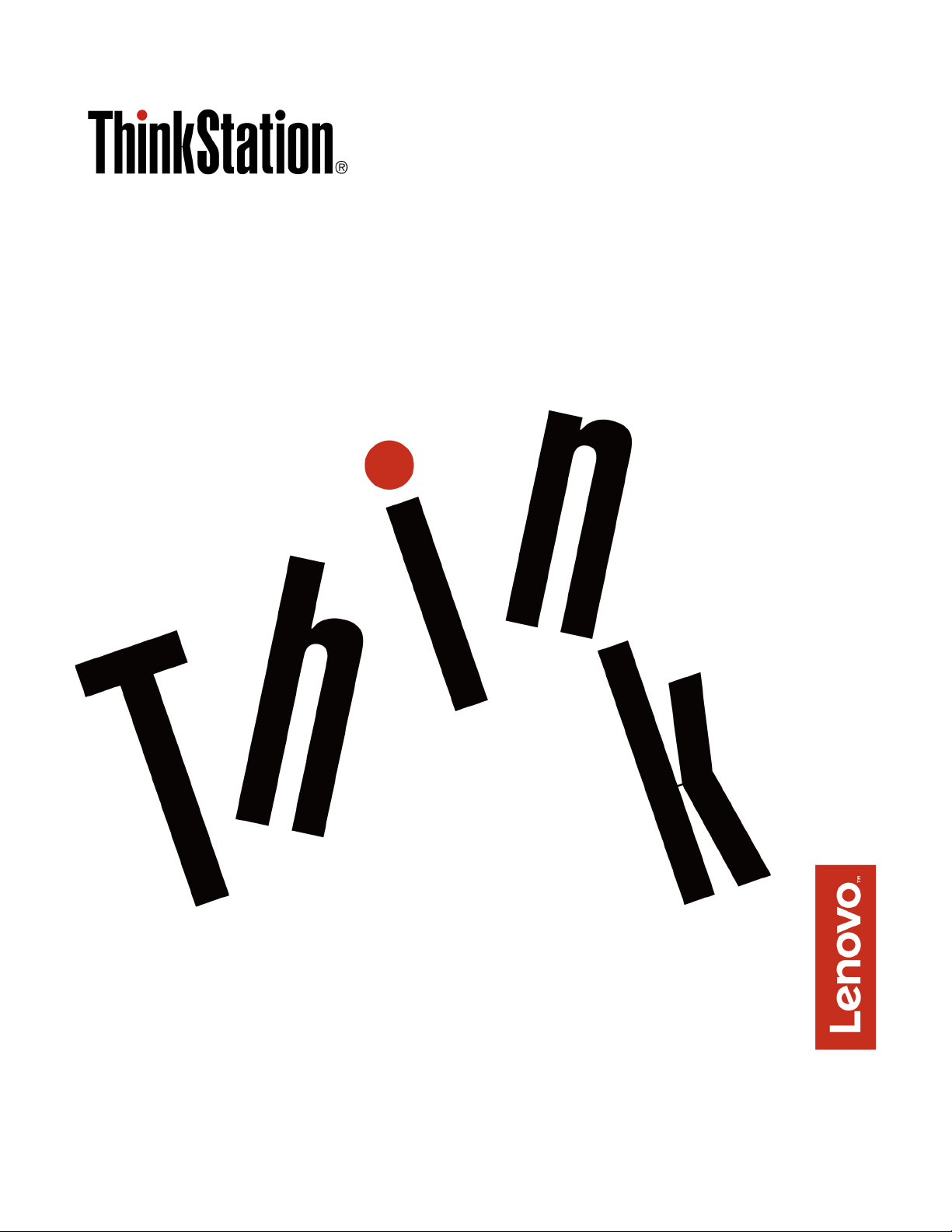
ThinkStation P320 Tiny
Guía del usuario y Manual de mantenimiento
de hardware
Tipos de máquina (MT): 30C1 (Energy Star), 30C2 (Energy Star) y
30C3 (Energy Star)
Page 2
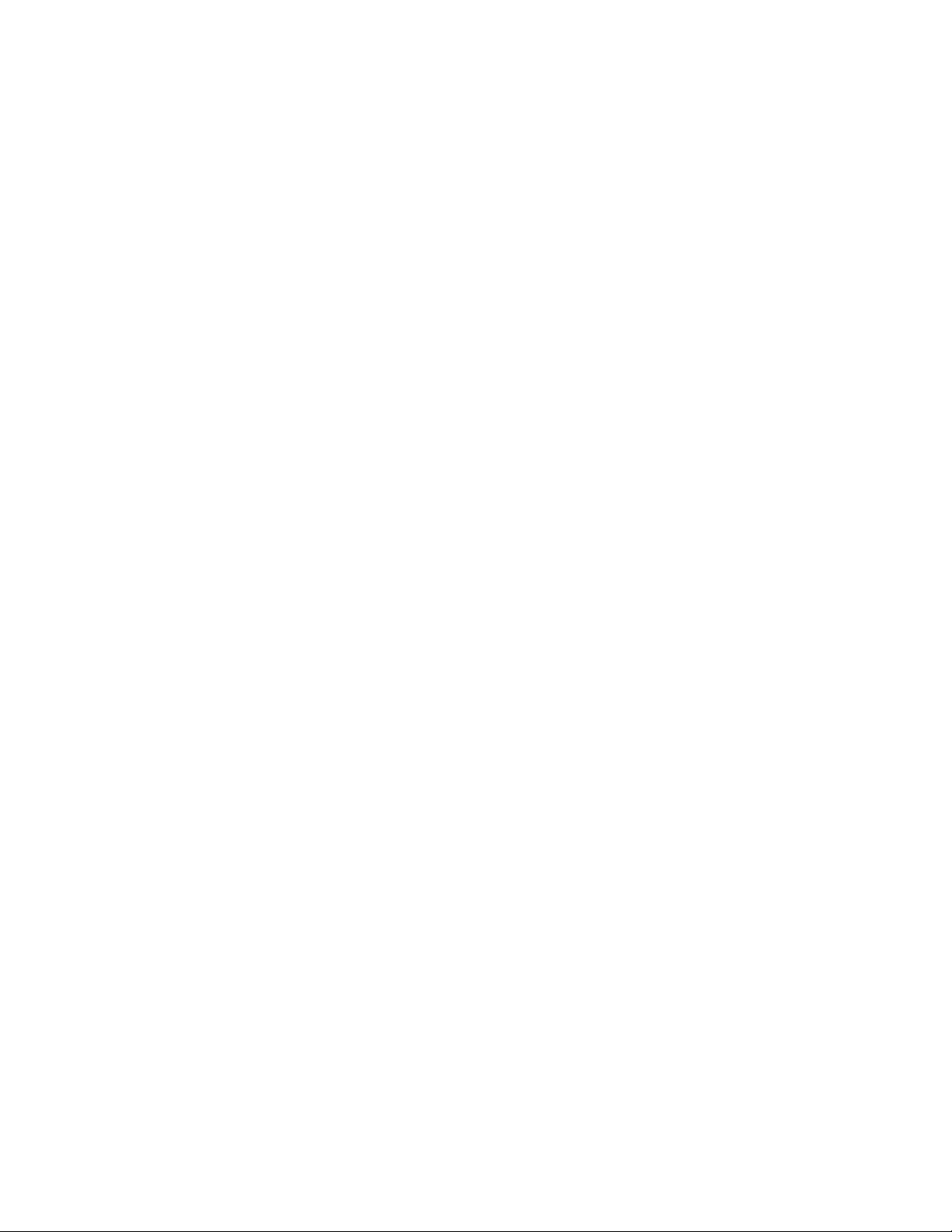
Nota: Antes de utilizar esta información y el producto al que admite, asegúrese de leer y comprender la Guía
de información importante de producto.
Segunda edición (Junio 2017)
© Copyright Lenovo 2017.
AVISO DE DERECHOS LIMITADOS Y RESTRINGIDOS: si los productos o software se suministran según el contrato
“GSA” (General Services Administration), la utilización, reproducción o divulgación están sujetas a las restricciones
establecidas en el Contrato Núm. GS-35F-05925.
Page 3
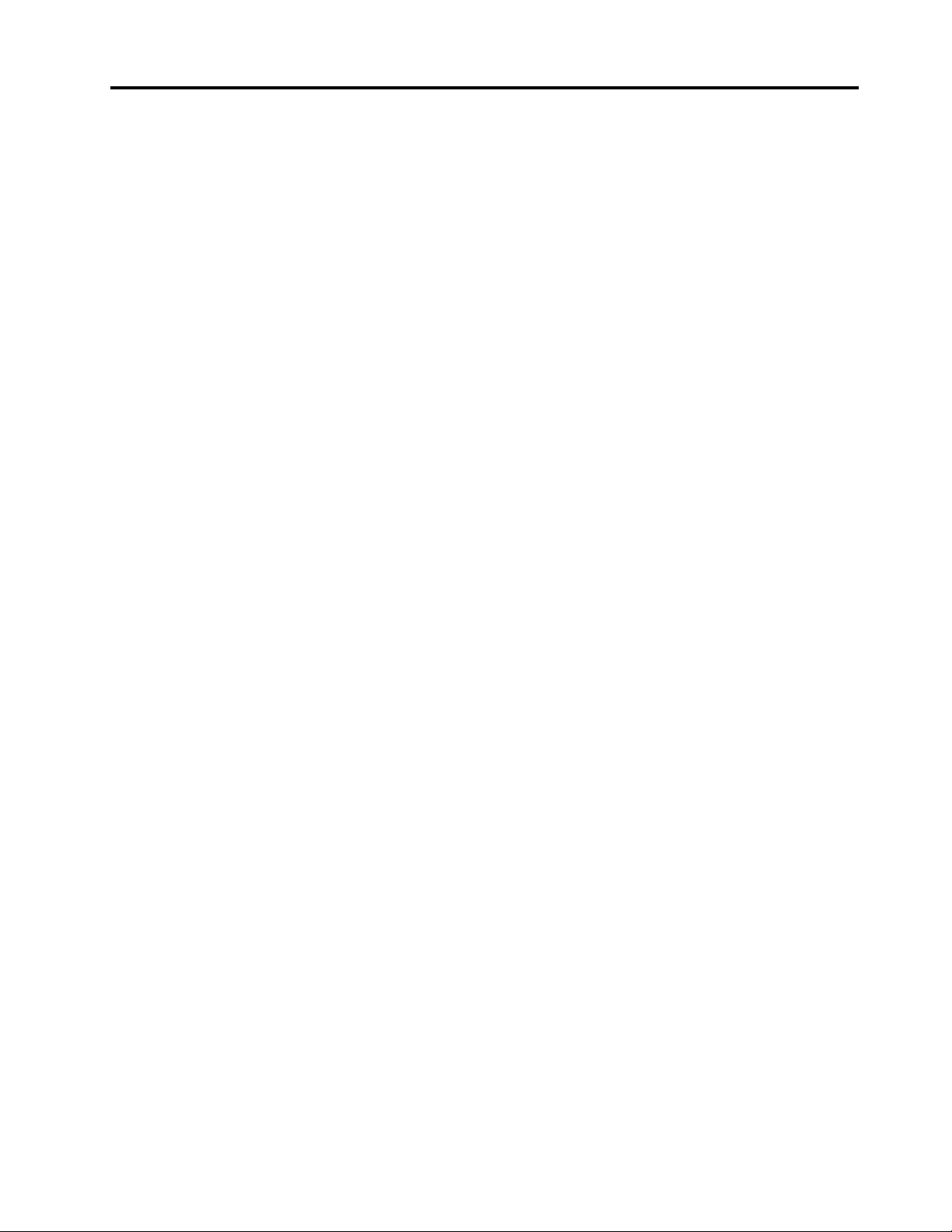
Contenido
Capítulo 1. Visión general del
producto . . . . . . . . . . . . . . . . . 1
Vista frontal . . . . . . . . . . . . . . . . . 1
Vista posterior . . . . . . . . . . . . . . . . 2
Placa del sistema . . . . . . . . . . . . . . . 3
Etiqueta de tipo y modelo de máquina . . . . . . . 4
Capítulo 2. Caja de E/S . . . . . . . . . 5
Visión general . . . . . . . . . . . . . . . . 5
Uso de la caja de E/S . . . . . . . . . . . . . 5
Capítulo 3. Bloqueos del equipo . . . . 7
Conexión de un candado de cable tipo
Kensington . . . . . . . . . . . . . . . . . 7
Capítulo 4. Características . . . . . . . 9
Capítulo 5. Sustitución del
hardware . . . . . . . . . . . . . . . . 11
Antes de sustituir hardware . . . . . . . . . . 11
Manejo de dispositivos sensibles a la electricidad
estática . . . . . . . . . . . . . . . . . . 11
Introducción a las piezas sustituibles . . . . . . 11
Sustitución de CRU . . . . . . . . . . . . . 14
Sustitución del teclado o teclado
inalámbrico. . . . . . . . . . . . . . . 15
Sustitución del mouse o mouse inalámbrico . . 16
Sustitución del adaptador de alimentación . . 19
Sustitución del pedestal vertical . . . . . . 22
Sustitución del soporte de instalación VESA . . 23
Sustitución de la unidad óptica externa. . . . 24
Sustitución de la caja de E/S externa. . . . . 26
Sustitución del soporte del adaptador de
alimentación . . . . . . . . . . . . . . 28
Extracción de la cubierta del equipo . . . . . 28
Sustitución de la unidad de
almacenamiento. . . . . . . . . . . . . 29
Sustitución del altavoz interno . . . . . . . 31
Sustitución de la cubierta inferior . . . . . . 33
Sustitución del módulo de memoria . . . . . 34
Sustitución de la unidad de almacenamiento
M.2 . . . . . . . . . . . . . . . . . . 36
Cómo finalizar la sustitución de piezas . . . . 38
Sustitución de FRU . . . . . . . . . . . . . 40
Sustitución del ventilador del sistema . . . . 40
Sustitución del cable de punto rojo
iluminado . . . . . . . . . . . . . . . 41
Sustitución del altavoz avanzado . . . . . . 43
Sustitución de antenas Wi-Fi . . . . . . . . 44
Sustitución del cable de la unidad de
almacenamiento. . . . . . . . . . . . . 49
Sustitución de la tarjeta PCI Express y del
adaptador de la tarjeta PCI Express . . . . . 50
Sustitución de la tarjeta Wi-Fi . . . . . . . 53
Sustitución del disipador de calor . . . . . . 60
Sustitución del microprocesador . . . . . . 62
Sustitución de la batería plana . . . . . . . 66
Sustitución de la placa del sistema y el
chasis . . . . . . . . . . . . . . . . . 68
Sustitución de la placa del sistema y el
chasis . . . . . . . . . . . . . . . . . 69
Apéndice A. Avisos . . . . . . . . . . 73
Marcas registradas . . . . . . . . . . . . . 74
© Copyright Lenovo 2017 i
Page 4
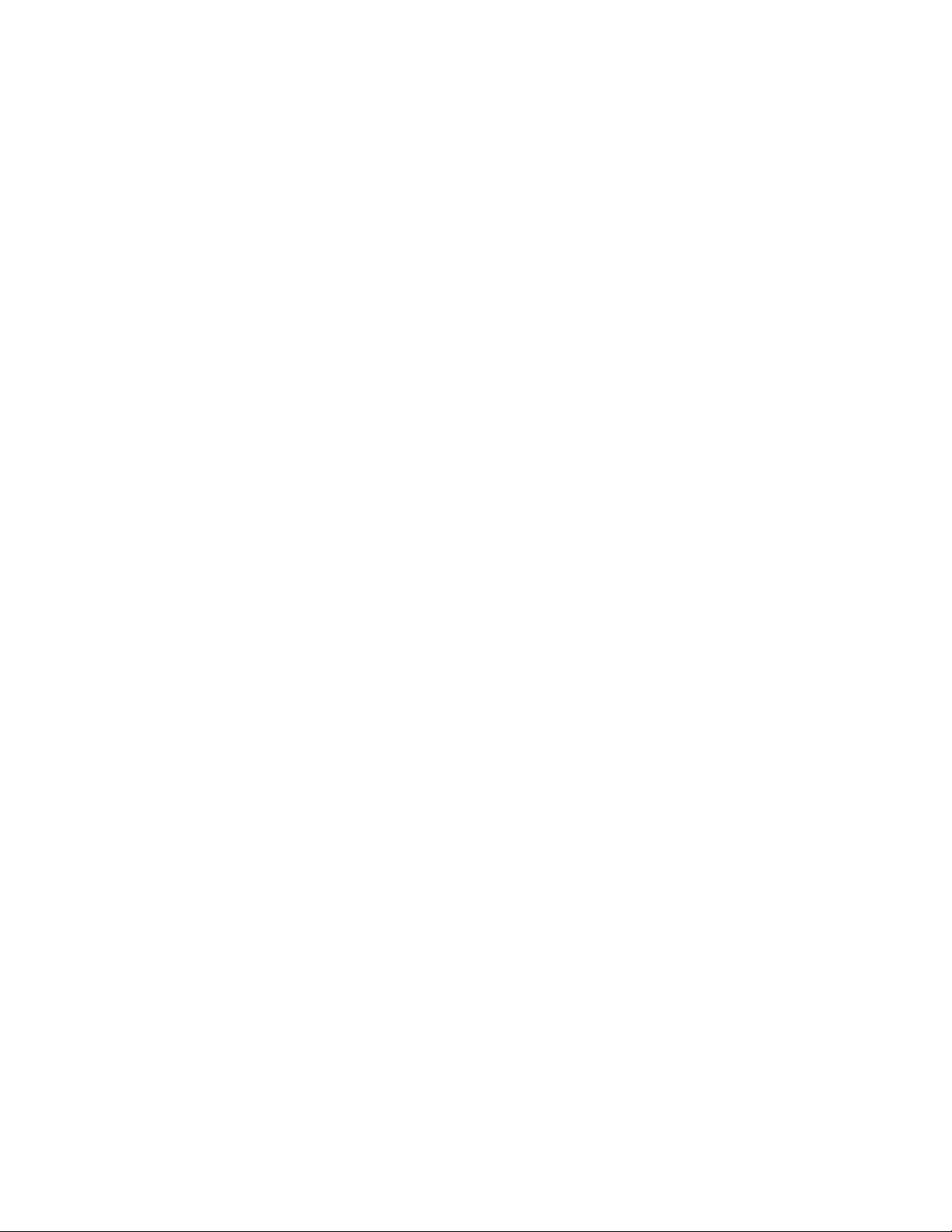
ii ThinkStation P320 Tiny Guía del usuario y Manual de mantenimiento de hardware
Page 5
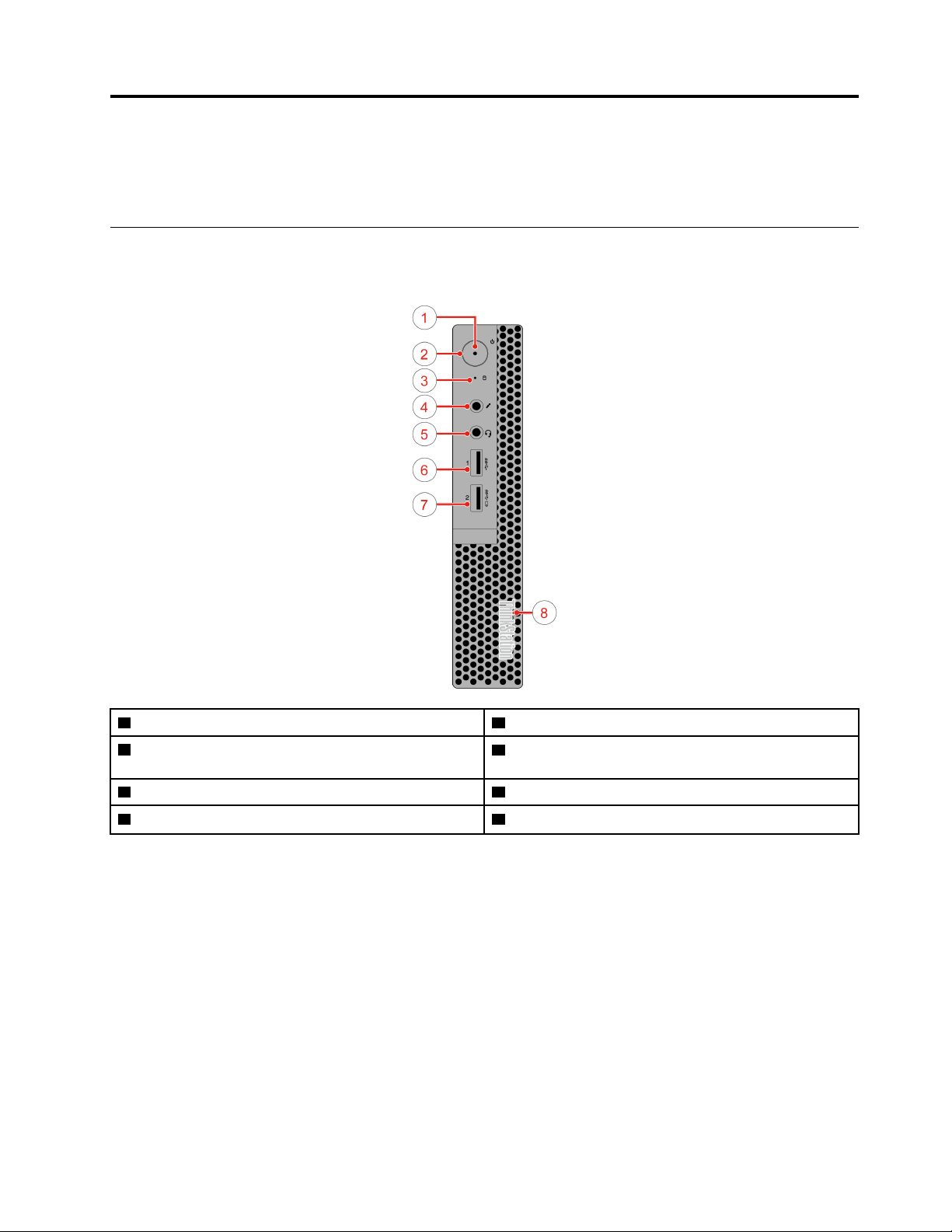
Capítulo 1. Visión general del producto
Este capítulo proporciona información básica para ayudarle a familiarizarse con el sistema.
Vista frontal
Nota: El modelo de equipo puede verse diferente de la ilustración.
1 Luz del indicador
3 Indicador de actividad de la unidad de
almacenamiento
5 Conector de auriculares 6 Conector USB 3.0
7 Conector Always On USB 3.0
2 Botón de encendido
4 Conector del micrófono
8 Punto rojo iluminado
• Conector Always On USB 3.0
Se utiliza para conectar un dispositivo que necesita una conexión USB 2.0 o USB 3.0 como, por ejemplo,
un teclado, un mouse, un escáner, una impresora o un asistente digital personal (PDA). Mientras el
adaptador de alimentación esté conectado, puede cargar el dispositivo detectado automáticamente,
incluso si el equipo está en modalidad de hibernación o apagado.
• Conector de auriculares
Se utiliza para conectar auriculares al equipo.
• Punto rojo iluminado
Este indicador está encendido cuando el equipo está encendido.
• Conector del micrófono
Se utiliza para conectar un micrófono al equipo. Puede utilizar el micrófono para grabar sonidos o para
interactuar con el equipo mediante un software de reconocimiento de voz.
© Copyright Lenovo 2017 1
Page 6

• Botón de encendido
Se usa para encender el equipo. Cuando no pueda apagar el equipo desde el sistema operativo,
mantenga presionado el botón de inicio/apagado durante cuatro o más segundos para apagar el equipo.
• Indicador de alimentación
Este indicador está encendido cuando el equipo está encendido.
• Indicador de actividad de la unidad de almacenamiento
Este indicador se enciende cuando la unidad de almacenamiento está en uso.
• Conector USB 3.0
Se utiliza para conectar un dispositivo compatible con USB, como un teclado USB, mouse, escáner,
impresora o asistente digital personal (PDA). Para una transferencia de datos óptima, conecte un
dispositivo USB 3.0 a un conector USB 3.0 en lugar de conectarlo a un conector USB 2.0.
Vista posterior
Nota: El modelo de equipo puede verse diferente de la ilustración.
Figura 1. Vista posterior
9 Conectores de Mini DisplayPort
11 Ranura de antena Wi-Fi
13 Conectores USB 3.0 (2) 14 Conector USB 3.0
15 Conector DisplayPort 16 Conector USB 3.0
17 Conector DisplayPort 18 Conector del adaptador de alimentación
®
(4) (opcional)
10 Ranura de bloqueo de seguridad
12 Conector Ethernet
• Conector DisplayPort
Se utiliza para enviar o recibir señales de audio y video. Puede conectar un dispositivo de audio o video
compatible a este conector, como un monitor de alto rendimiento.
2
ThinkStation P320 Tiny Guía del usuario y Manual de mantenimiento de hardware
Page 7
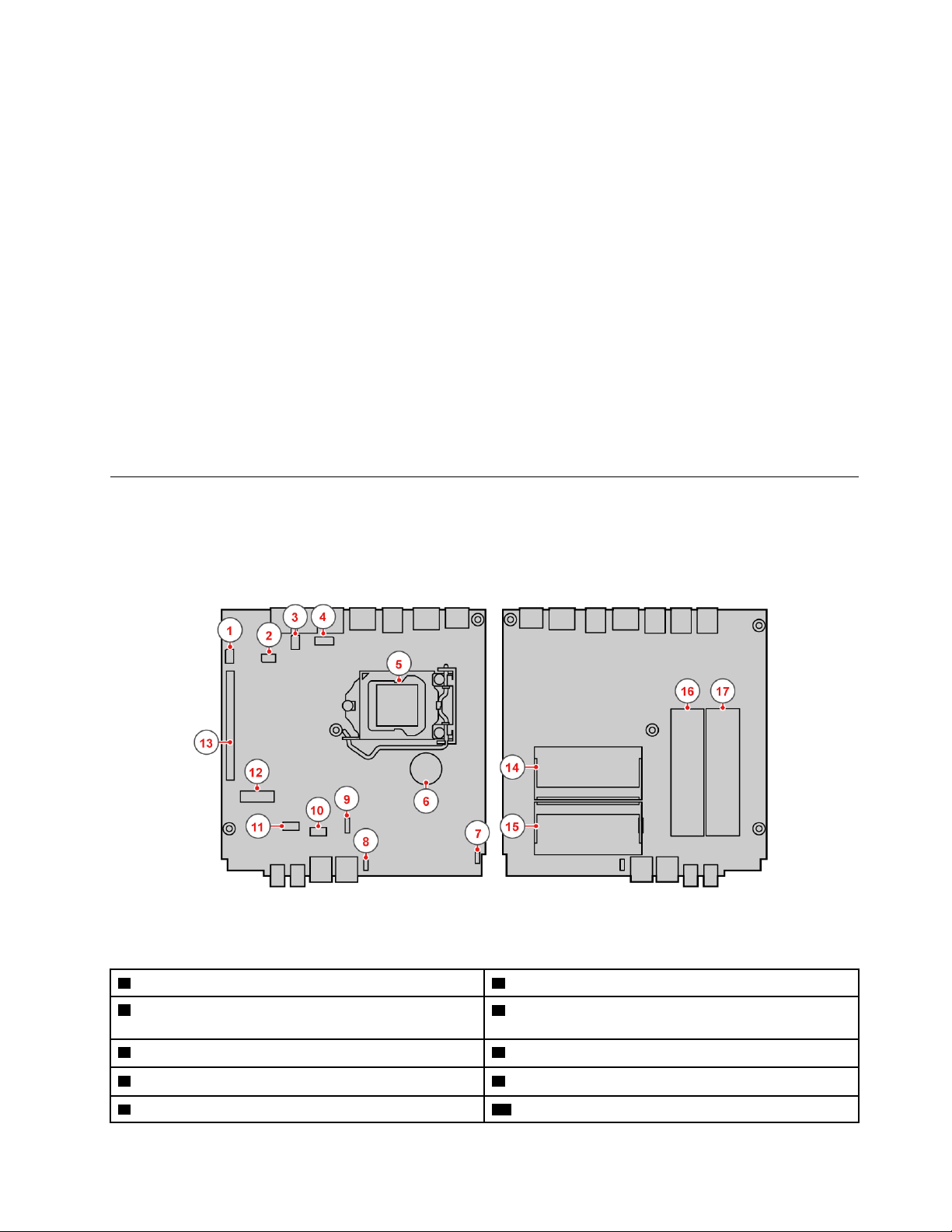
• Conector Ethernet
Se utiliza para conectar un cable Ethernet para acceso a la red.
• Conector Mini DisplayPort
Se utiliza para enviar o recibir señales de audio y video. Puede conectar un dispositivo de audio o video
compatible a este conector, como un monitor de alto rendimiento. En función del modelo de equipo, el
conector podría variar.
• Conector del adaptador de alimentación
Se utiliza para conectar el adaptador de alimentación al equipo para obtener alimentación.
• Ranura de bloqueo de seguridad
Se utiliza para asegurar un candado de cable tipo Kensington.
• Conector USB 3.0
Se utiliza para conectar un dispositivo que requiere una conexión USB 2.0 o USB 3.0.
• Ranura de antena Wi-Fi
Se usa para instalar el conector del cable de la antena Wi-Fi posterior que está preinstalada en algunos
modelos. La antena Wi-Fi posterior se instala en el conector del cable de la antena Wi-Fi posterior.
Placa del sistema
Nota: Consulte “Vista frontal” en la página 1 o “Vista posterior” en la página 2 para obtener descripciones
adicionales de los componentes.
Figura 2. Piezas en la placa del sistema
1 Conector en serie 1 2 Conector en serie 2
3 Conector USB 3.0 4 Conector de ventilador de la unidad de
almacenamiento
5 Socket del microprocesador 6 Batería plana
7 Conector de punto rojo iluminado 8 Conector de altavoz interno
9 Conector del ventilador del sistema 10 Conector de altavoz avanzado
Capítulo 1. Visión general del producto 3
Page 8
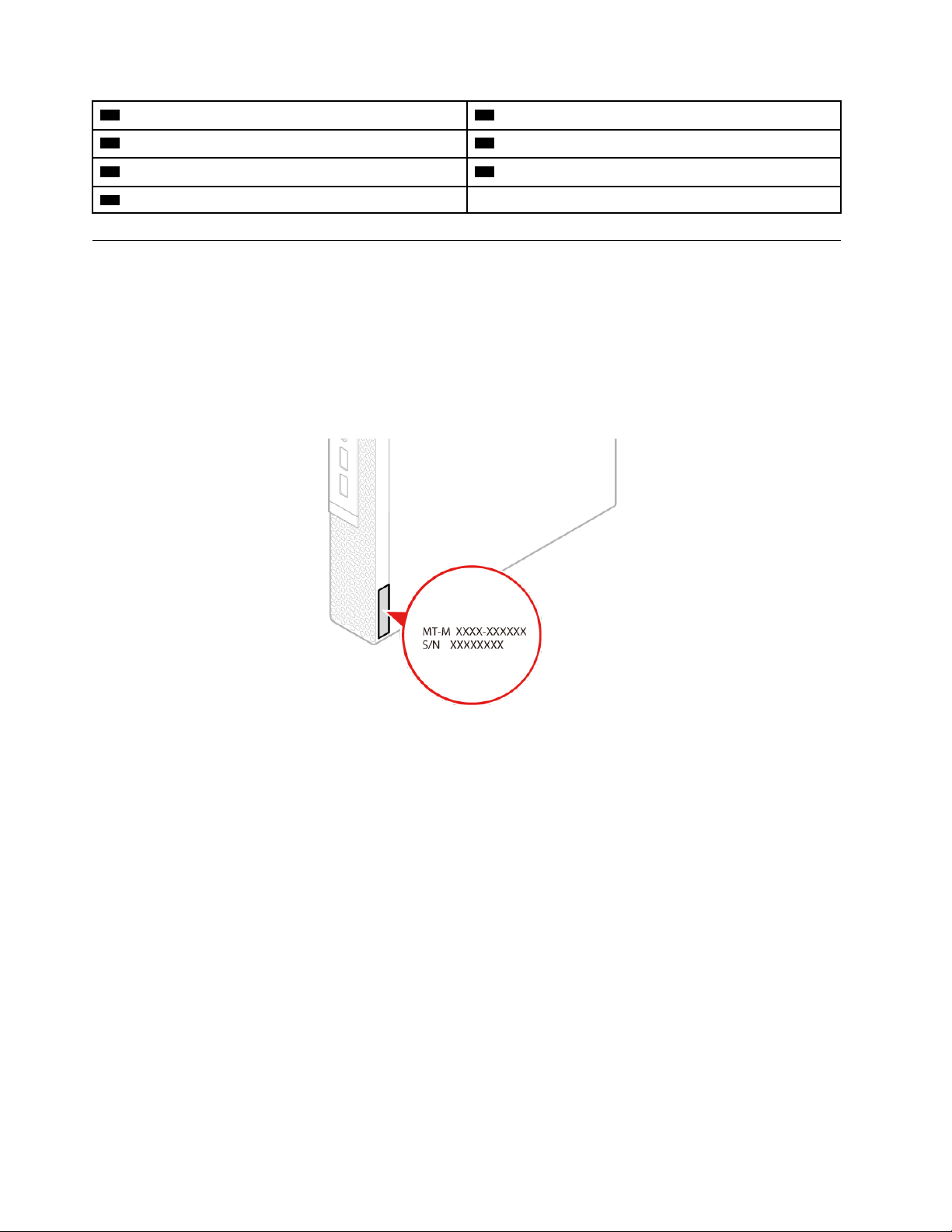
11 Conector de la unidad de almacenamiento SATA
12 Ranura de tarjeta Wi-Fi M.2
13 Ranura de tarjeta gráfica PCI Express
15 Ranura de memoria (DIMM2)
17 Ranura de unidad de almacenamiento M.2 1
14 Ranura de memoria (DIMM1)
16 Ranura de unidad de almacenamiento M.2 2
Etiqueta de tipo y modelo de máquina
La etiqueta de tipo y modelo de máquina permite identificar el sistema. Si se pone en contacto con Lenovo
para obtener ayuda, la información de tipo y modelo de máquina permite a los técnicos de soporte identificar
el equipo y proporcionar un servicio más rápido.
La etiqueta que incluye el tipo y modelo de la máquina se encuentra al costado del sistema, como se
muestra a continuación.
Figura 3. Etiqueta de tipo y modelo de máquina
4 ThinkStation P320 Tiny Guía del usuario y Manual de mantenimiento de hardware
Page 9
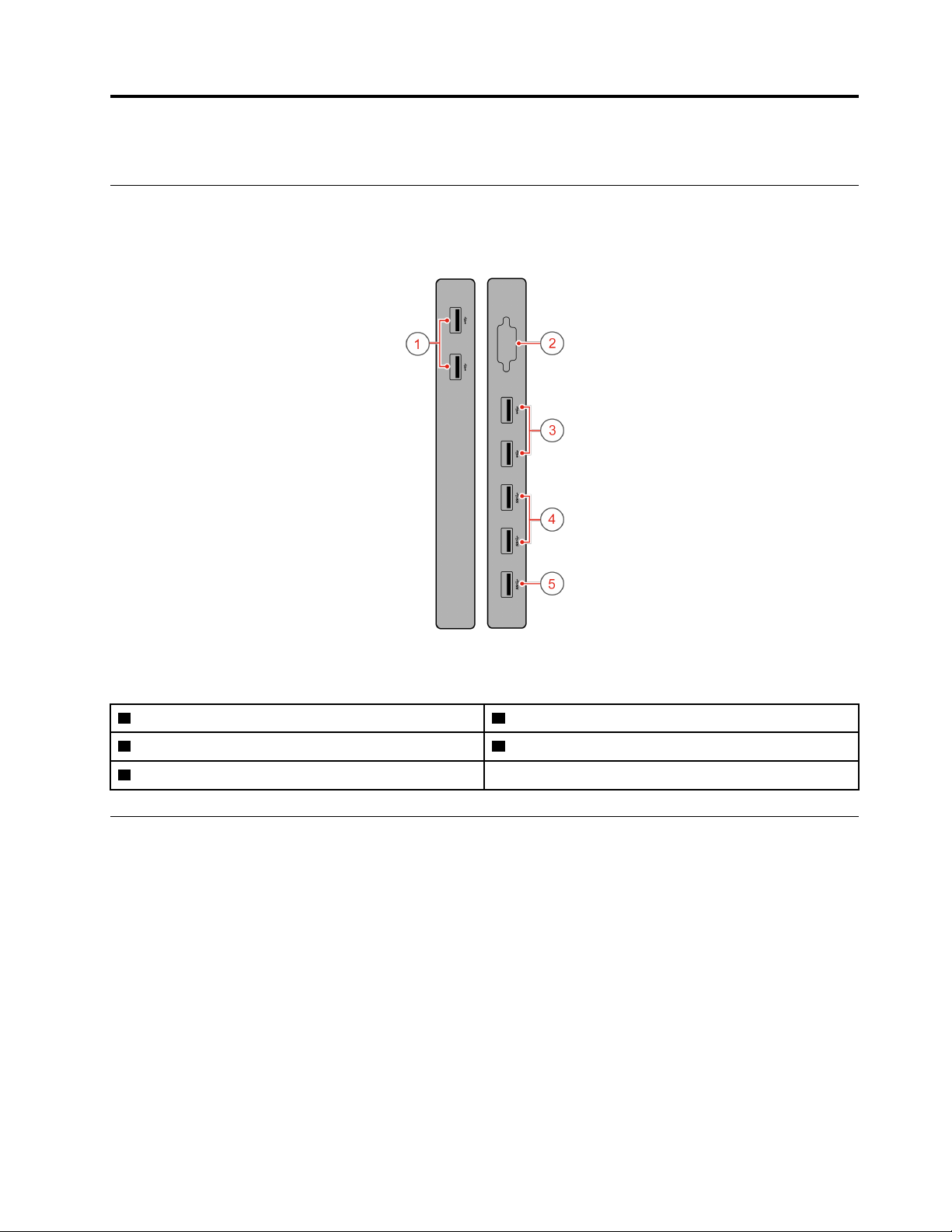
Capítulo 2. Caja de E/S
Visión general
Nota: En función del modelo de equipo, la caja de E/S podría ser opcional.
Figura 4. Vista general de caja de E/S
1 Conectores USB 2.0 (2) 2 Conector en serie (opcional)
3 Conectores USB 2.0 (2) 4 Conectores USB 3.0 (2)
5 Conector USB 3.0 (para conexión al equipo)
Uso de la caja de E/S
Cuando utilice la caja de E/S con el equipo ThinkStation® Tiny, tenga en cuenta lo siguiente:
• La caja de E/S admite un amperaje actual máximo de 5 A. Para asegurar el mejor rendimiento de los
dispositivos, se recomienda que conecte dispositivos de bajo amperaje a la caja de E/S y que conecte
dispositivos de alto amperaje directamente en el equipo ThinkStation Tiny.
• Los conectores USB 2.0 y USB 3.0 de la caja de E/S proporcionan una corriente de 500 mA y 900 mA,
respectivamente. Al conectar una unidad de almacenamiento de alta intensidad a solo un conector USB,
es posible que el sistema no reconozca el dispositivo. Puede conectar la unidad de almacenamiento a
dos conectores USB en la caja de E/S.
• El conector en serie no admite el intercambio en caliente. No conecte un dispositivo al conector ni
extraiga un dispositivo del conector mientras el sistema está en ejecución.
• Los conectores en la caja de entrada/salida no se pueden habilitar o deshabilitar individualmente. Para
habilitar o deshabilitar cualquiera de los conectores en la caja de E/S, habilite o deshabilite los conectores
USB en la parte posterior del equipo.
© Copyright Lenovo 2017 5
Page 10

• La caja de E/S le permite habilitar el equipo desde la modalidad de espera a través de las operaciones en
los dispositivos conectados a los conectores de la caja de E/S.
6
ThinkStation P320 Tiny Guía del usuario y Manual de mantenimiento de hardware
Page 11
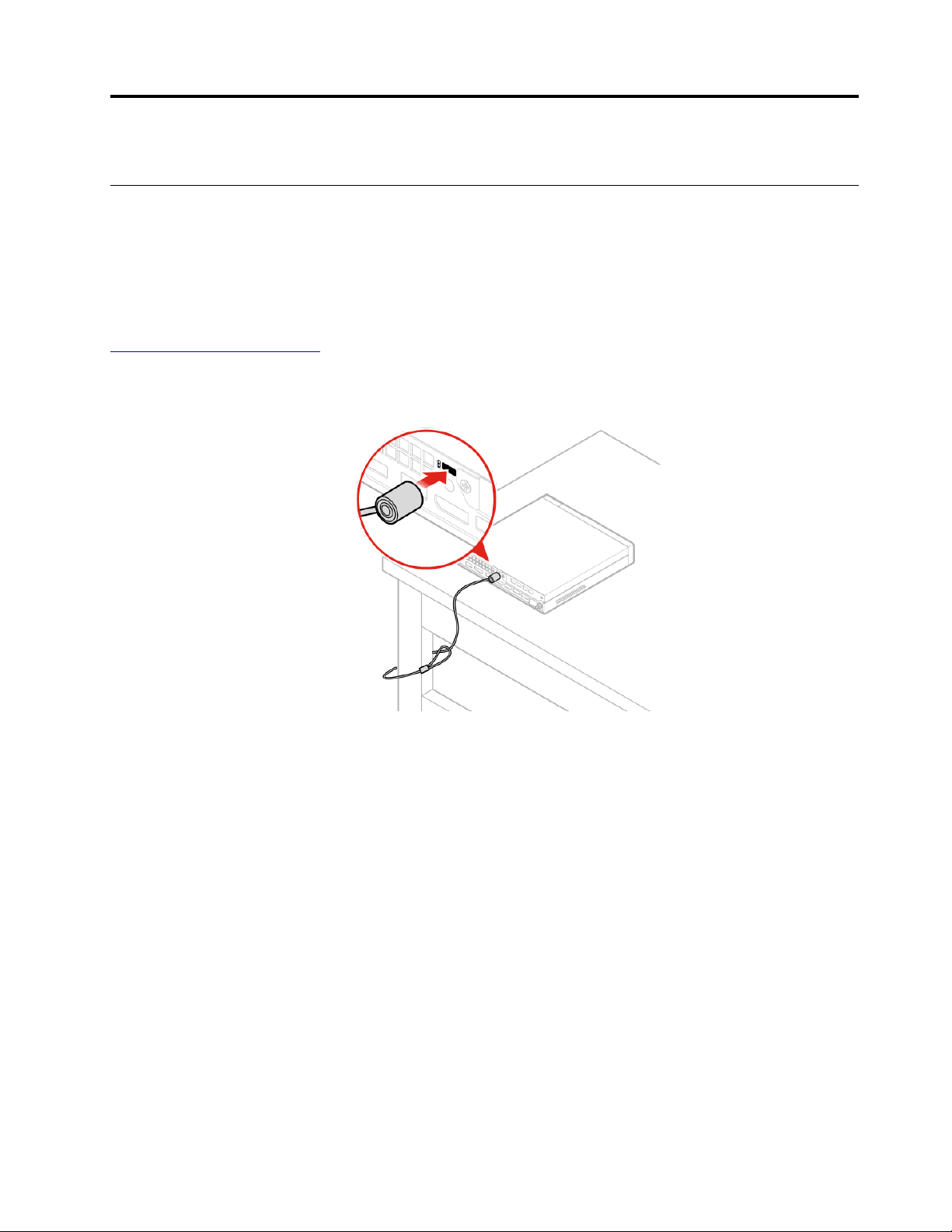
Capítulo 3. Bloqueos del equipo
Conexión de un candado de cable tipo Kensington
Puede usar un candado de cable tipo Kensington para fijar el sistema a un escritorio, una mesa u otra pieza
de mobiliario no permanente. El candado de cable se conecta a la ranura de bloqueo de seguridad en la
parte posterior del sistema. En función del tipo seleccionado, el candado de cable puede funcionar con una
llave o una combinación. El cable de bloqueo también bloquea los botones utilizados para abrir la cubierta
del equipo. Este es el mismo tipo de bloqueo que utilizan muchos equipos portátiles. Puede solicitar dicho
candado de cable directamente a Lenovo buscando Kensington en:
http://www.lenovo.com/support
Figura 5. Candado de cable tipo Kensington
© Copyright Lenovo 2017 7
Page 12
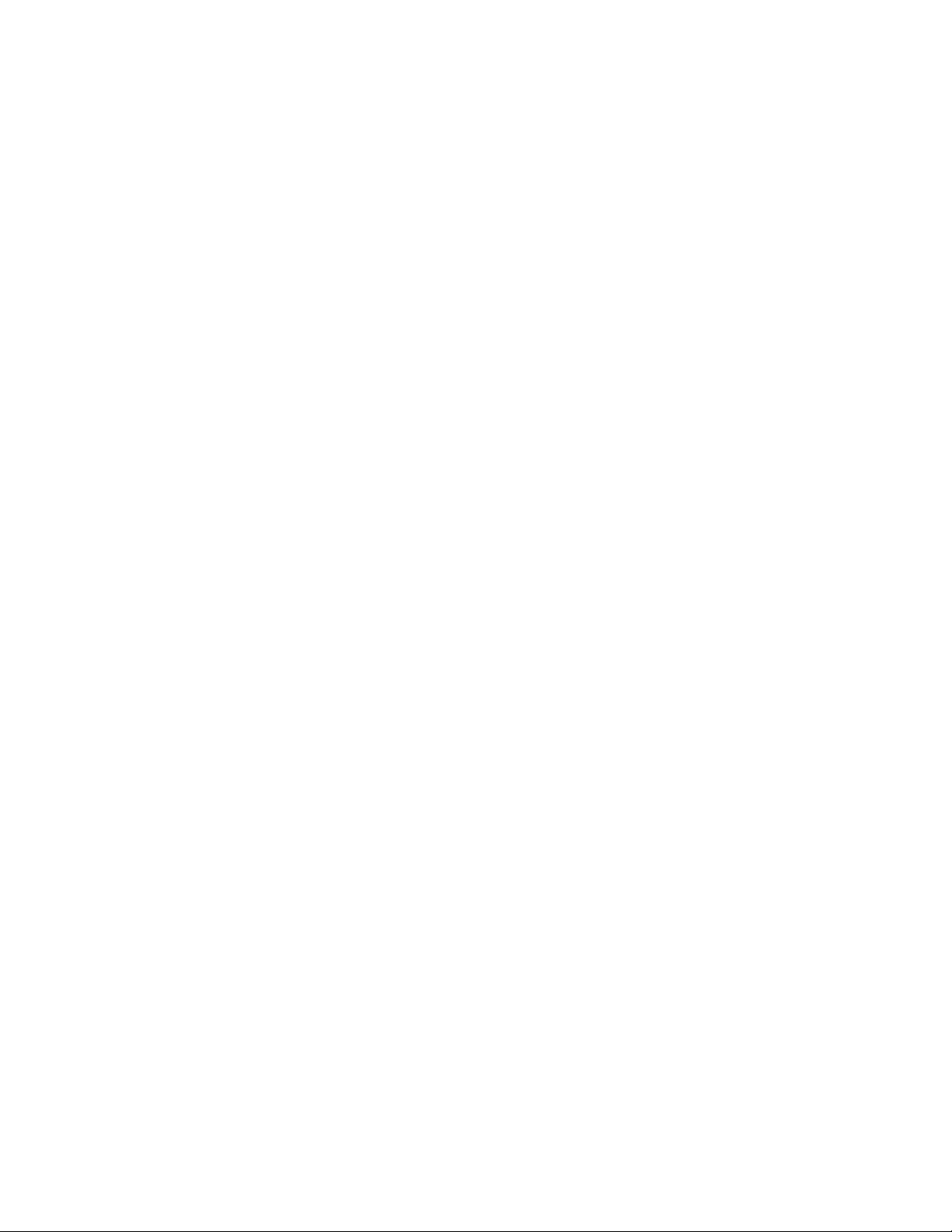
8 ThinkStation P320 Tiny Guía del usuario y Manual de mantenimiento de hardware
Page 13
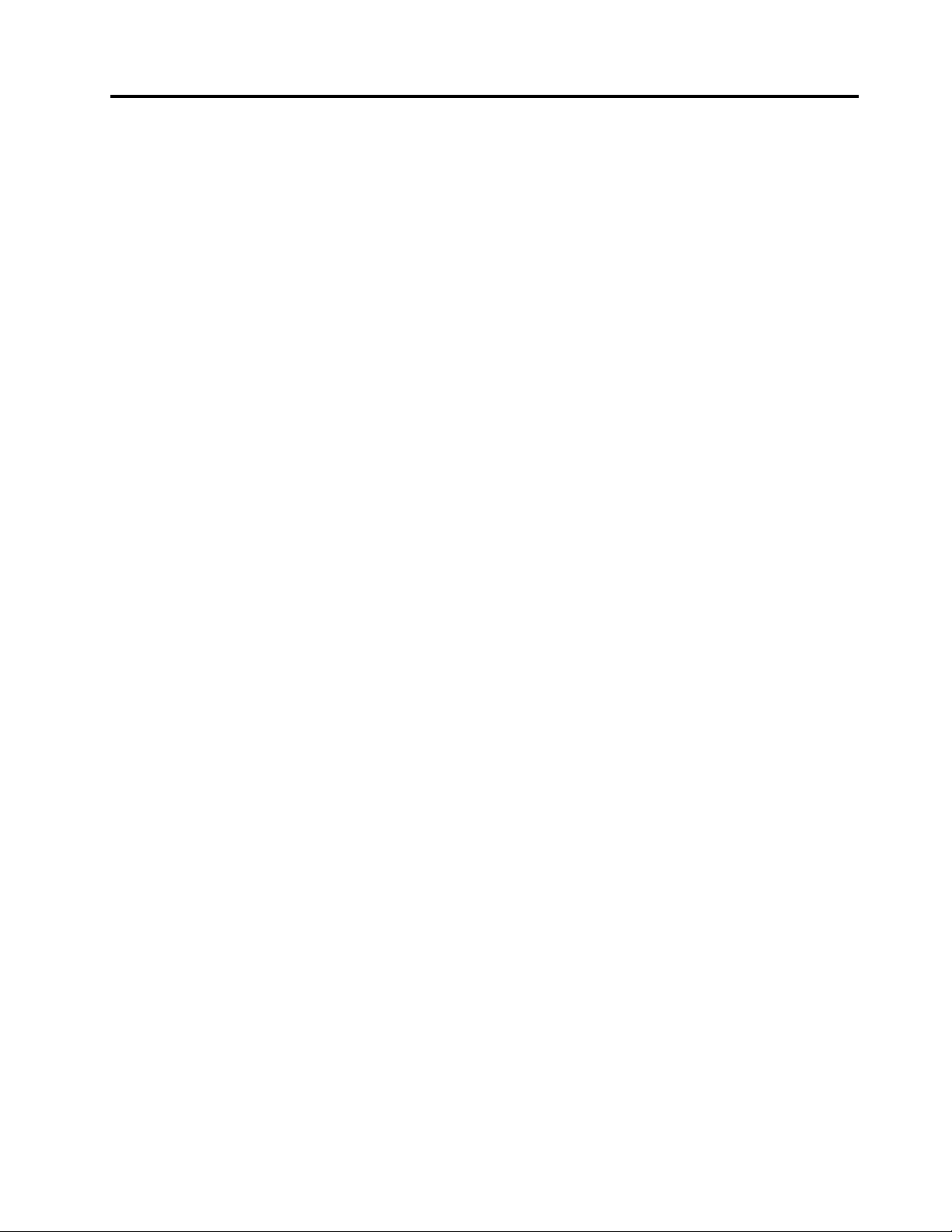
Capítulo 4. Características
Fuente de alimentación
• Fuente de alimentación con detección automática de voltaje de 135 vatios
Unidades de almacenamiento
• Hasta tres unidades de almacenamiento
Nota: En el caso que su equipo incorpore una tarjeta gráfica separada, este admite hasta dos unidades
de almacenamiento máximo.
Características de video
La tarjeta gráfica integrada es compatible con lo siguiente:
• Conectores DisplayPort
La tarjeta gráfica independiente opcional admite lo siguiente, además de proporcionar una capacidad y
experiencia de pantalla mejorada:
• Conectores Mini DisplayPort
Características de audio
La tarjeta de audio integrada es compatible con lo siguiente:
• Altavoz avanzado (opcional)
• Conector de auriculares
• Altavoz interno
• Conector del micrófono
Características de entrada/salida (E/S)
• Conectores de audio (auricular y micrófono)
• Conectores DisplayPort
• Conector Ethernet
• Conectores en serie (opcional)
• Conectores USB
Expansión
• Caja de E/S externa (opcional)
• Caja de la unidad óptica externa (opcional)
• Ranuras de memoria
• Ranuras de unidad de almacenamiento M.2
• Ranura de tarjeta gráfica PCI Express
Características de red
• LAN Ethernet
• LAN inalámbrica (opcional)
• Bluetooth (opcional)
© Copyright Lenovo 2017 9
Page 14
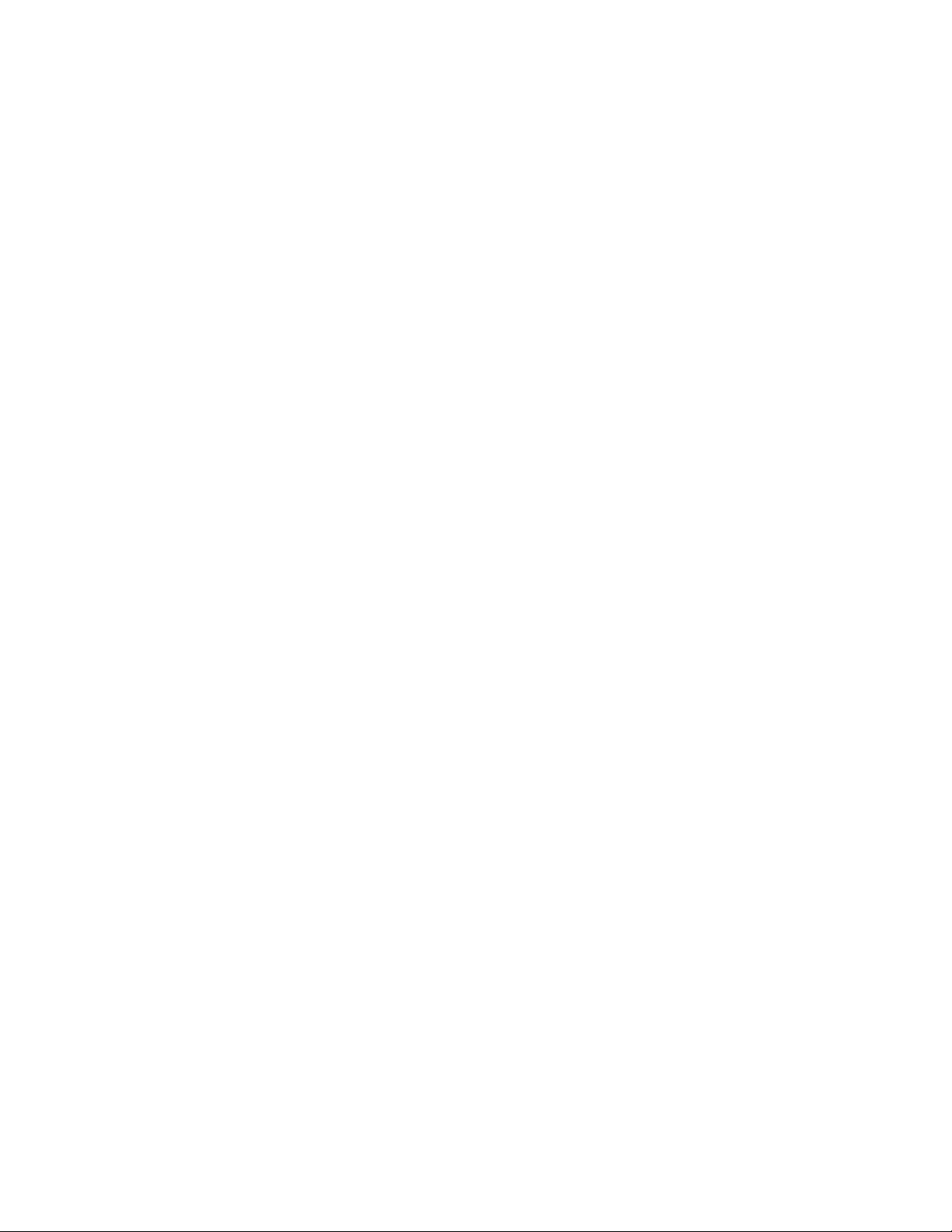
Dimensiones físicas
• Ancho: 35 mm (1,4 pulgadas)
• Altura: 183 mm (7,2 pulgadas)
• Fondo: 179 mm (7,1 pulgadas)
Peso (sin el paquete)
• Configuración máxima como se envía: 1,3 kg (2,9 libras)
10
ThinkStation P320 Tiny Guía del usuario y Manual de mantenimiento de hardware
Page 15
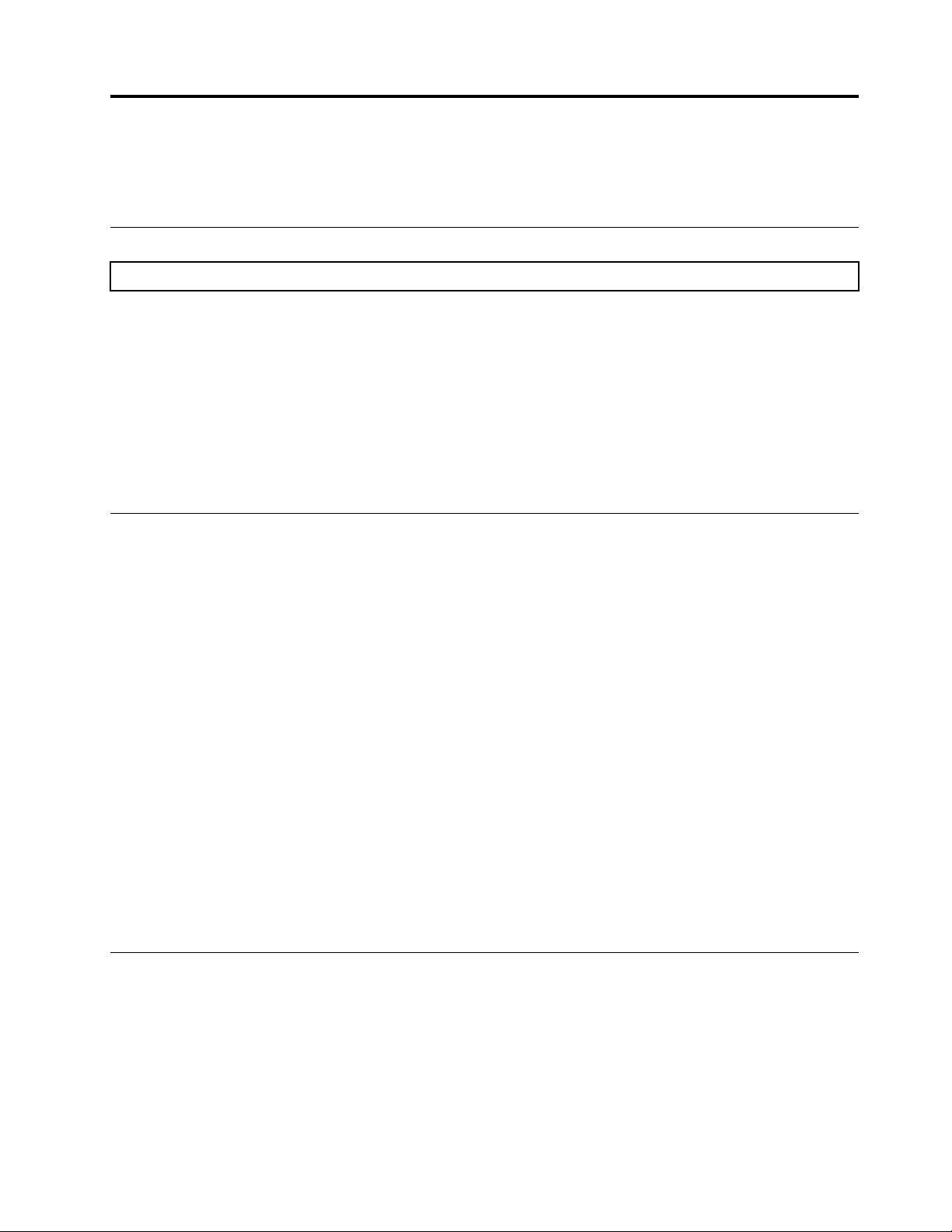
Capítulo 5. Sustitución del hardware
En este capítulo se proporcionan las instrucciones para sustituir hardware del equipo.
Antes de sustituir hardware
Atención: No abra el equipo ni intente repararlo antes de leer la Guía de información importante de producto.
Lea estas notas antes de sustituir hardware:
• Algunos de los componentes de hardware detallados en este manual son opcionales.
• Utilice componentes del equipo proporcionados solo por Lenovo.
• Al instalar o sustituir una opción, siga las instrucciones correspondientes explicadas en este manual, junto
con las instrucciones proporcionadas con la opción.
• En la mayor parte de las regiones del mundo, Lenovo requiere que se devuelvan las CRU (unidades
reemplazables por el cliente) defectuosas. Con la CRU se entregará información al respecto, o esta
llegará pocos días después de la llegada de la CRU.
Manejo de dispositivos sensibles a la electricidad estática
No abra el envase antiestático que contiene el nuevo componente hasta que se haya extraído el componente
defectuoso y esté preparado para instalar el nuevo. La electricidad estática, aunque sea inofensiva para las
personas, puede causar daños graves a los componentes de un equipo.
Para evitar daños causados por la electricidad estática, tome las siguientes precauciones cuando maneje las
piezas y otros componentes del equipo:
• Limite los movimientos. El movimiento puede generar electricidad estática alrededor del usuario.
• Maneje siempre las piezas y los demás componentes del equipo con cuidado. Sujete tarjetas PCI/PCIExpress, módulos de memoria, placas del sistema y microprocesadores por los bordes. No toque nunca
ningún circuito que esté al descubierto.
• Evite que otras personas toquen las piezas y otros componentes del equipo.
• Ponga en contacto el envase antiestático que contiene la pieza con una cubierta metálica de la ranura de
expansión o cualquier otra superficie metálica del equipo sin pintar durante dos segundos como mínimo.
Así se reduce la electricidad estática del envase y el cuerpo antes de instalar o sustituir una pieza nueva.
• Siempre que sea posible, extraiga la nueva pieza del envase antiestático e instálela directamente en el
equipo sin colocarla sobre ninguna superficie. Si ello no es posible, sitúe el envase antiestático en que se
halla la pieza sobre una superficie lisa y plana y coloque la pieza sobre el envase.
• No deposite la pieza en la cubierta del equipo ni en ninguna otra superficie metálica.
Introducción a las piezas sustituibles
Unidades reemplazables por el cliente (CRU)
Las CRU son piezas del equipo que puede actualizar o sustituir el usuario. Existen dos tipos de CRU: de
autoservicio y de servicio opcional.
• CRU de autoservicio:
© Copyright Lenovo 2017 11
Page 16
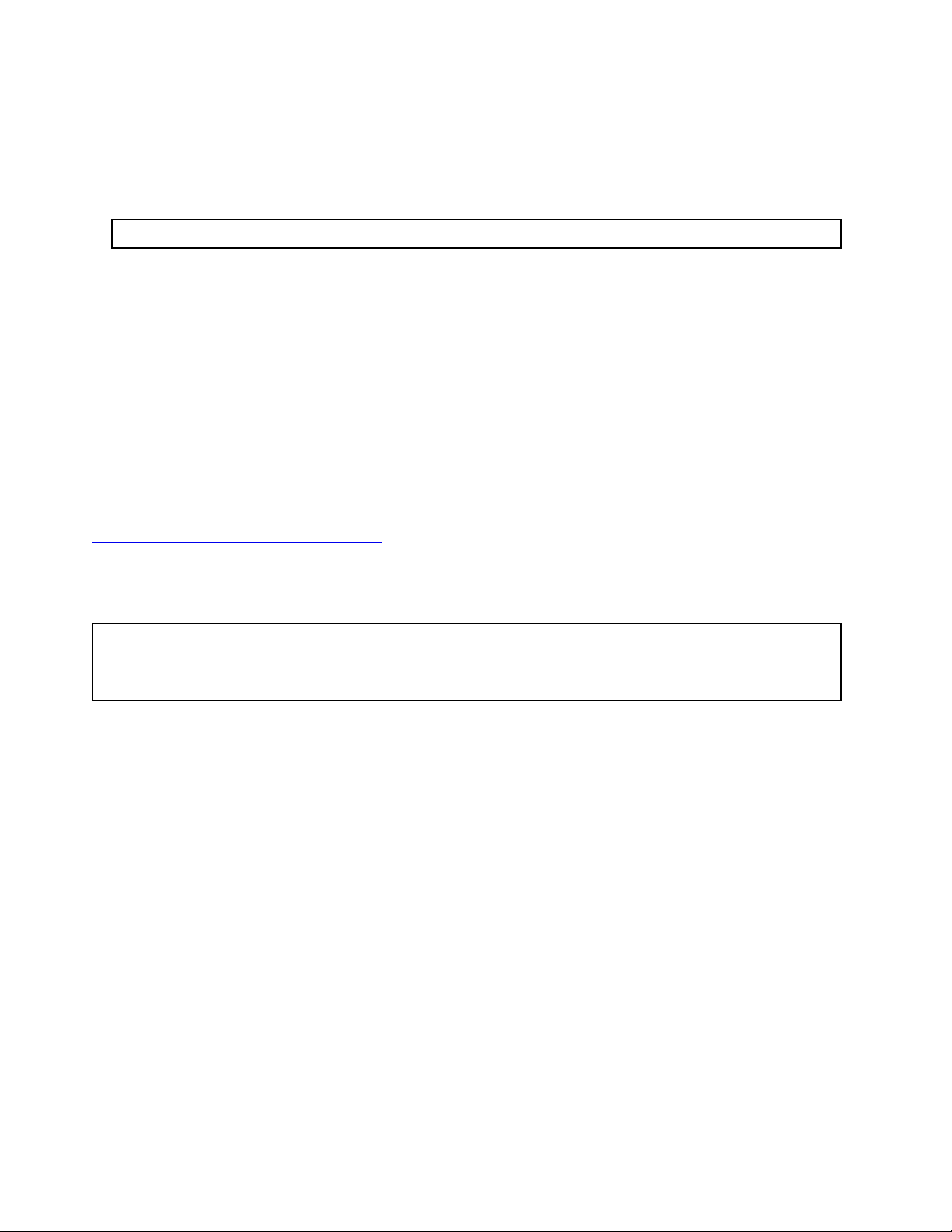
Puede instalar fácilmente las CRU de autoservicio. Estas CRU pueden ser independientes, estar sujetas o
estar fijas con dos tornillos.
Algunos ejemplos de CRU de autoservicio son el teclado, el mouse, cualquier dispositivo USB y el cable
de alimentación. Otras CRU de autoservicio pueden incluir módulos de memoria, tarjetas adaptadoras,
unidades de disco duro y unidades ópticas.
Nota: Los usuarios son responsables de la sustitución de las CRU de autoservicio.
• CRU de servicio opcional:
La manipulación de CRU de servicio opcional requiere de algunos conocimientos técnicos y herramientas
sencillas (como un destornillador).
Estas CRU son piezas aisladas dentro del equipo. Estas normalmente están tapadas por un panel de
acceso que se fija con más de dos tornillos. Debe extraer los tornillos y el panel para acceder a la CRU
específica.
Las CRU de servicio opcional pueden ser sustituidas e instaladas por los usuarios o por un técnico de
servicio de Lenovo durante el periodo de garantía.
Unidades sustituibles localmente (FRU)
Las FRU son piezas del equipo que puede actualizar o sustituir un técnico capacitado. Para obtener
información detallada de las FRU, como números de pieza de FRU y modelos de equipo compatibles, vaya
a:
http://www.lenovo.com/serviceparts-lookup
Ubicaciones de CRU y FRU
Consulte las siguientes ilustraciones para revisar las ubicaciones de las CRU y FRU en el equipo.
Notas:
• Es posible que el aspecto de algunas de las siguientes piezas sea diferente de la ilustración.
• Algunas de las piezas siguientes son opcionales en algunos modelos.
12 ThinkStation P320 Tiny Guía del usuario y Manual de mantenimiento de hardware
Page 17
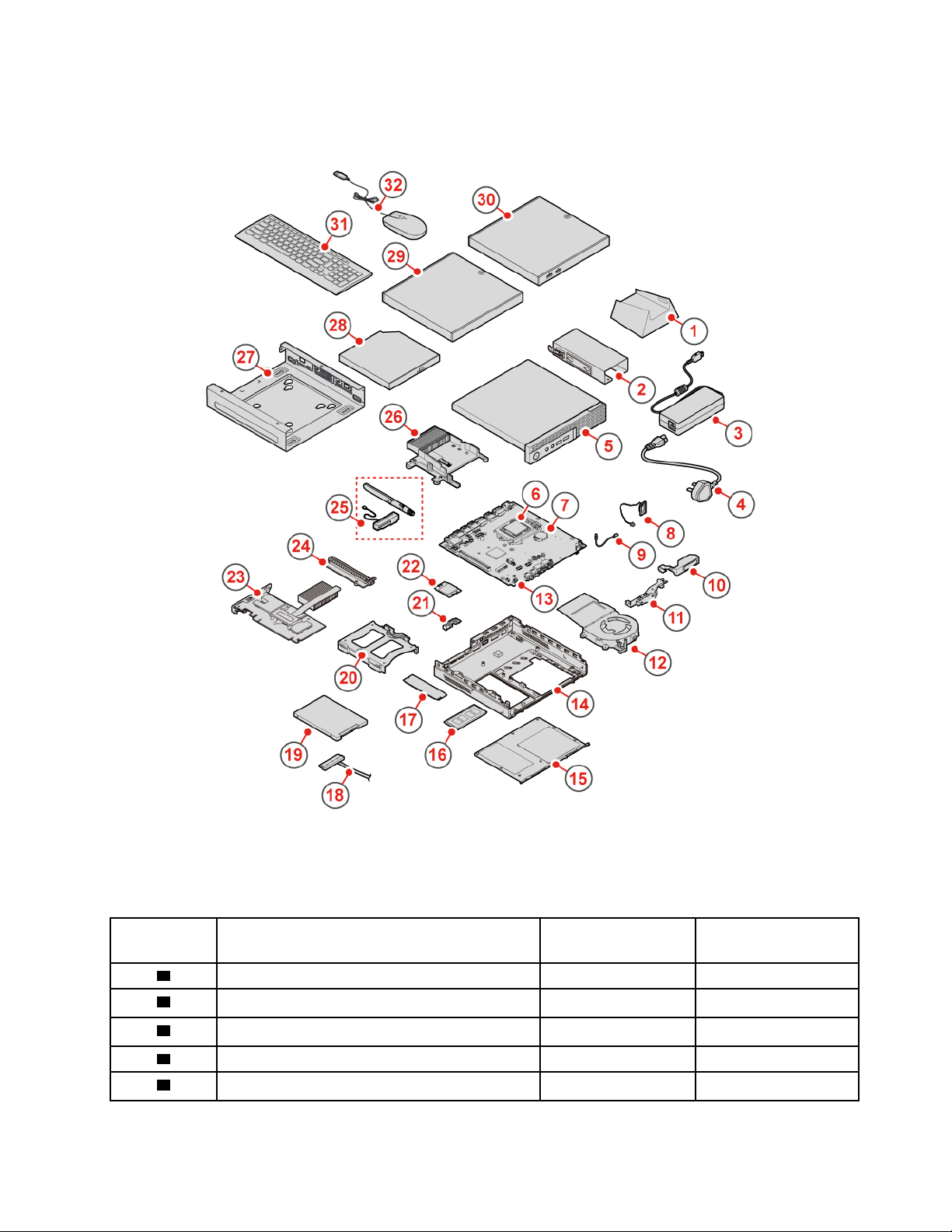
Figura 6. CRU y FRU
Número Descripción de FRU CRU de autoservicio CRU de servicio
opcional
1
2
3
4
5
Pedestal vertical Yes No
Soporte del adaptador de alimentación
Adaptador de alimentación
Yes No
Yes No
Cable de alimentación Yes No
Cubierta del equipo Yes No
Capítulo 5. Sustitución del hardware 13
Page 18
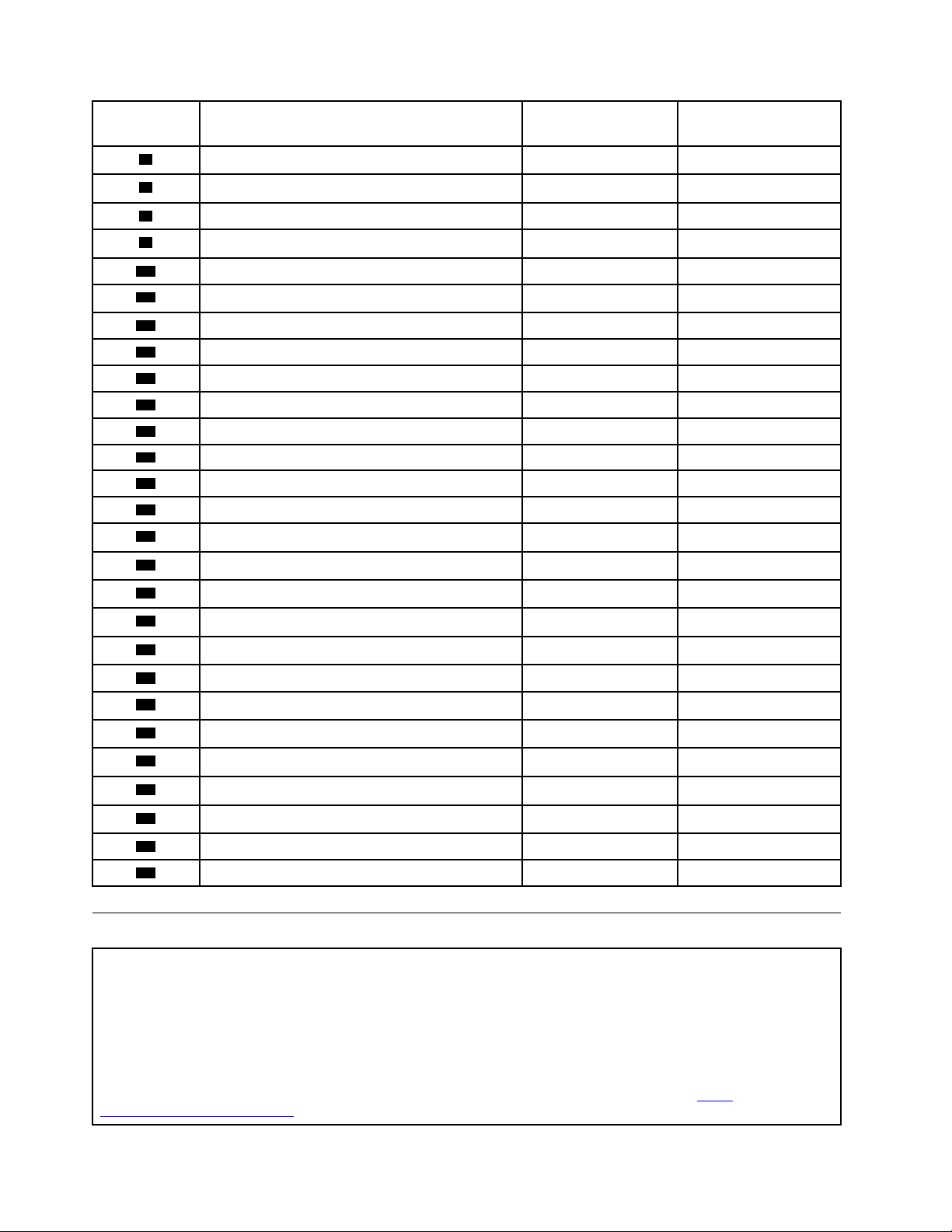
Número Descripción de FRU CRU de autoservicio CRU de servicio
opcional
10
11
12
13
14
15
16
17
18
19
20
21
22
6
7
8
9
Microprocesador No No
Batería plana
No No
Altavoz interno No Yes
Cable de punto rojo iluminado
No No
Altavoz avanzado No No
Soporte de la antena No No
Ventilador del sistema No No
Placa del sistema No No
Chasis
Cubierta inferior
No No
Yes No
Módulo de memoria Yes No
Unidad de almacenamiento M.2 Yes No
Cable de unidad de almacenamiento
No No
Unidad de almacenamiento No Yes
Soporte de la unidad de almacenamiento
No Yes
Protector de la tarjeta Wi-Fi No No
Tarjeta Wi-Fi No No
23
24
25
26
27
28
29
30
31
32
Tarjeta PCI Express
Adaptador de la tarjeta PCI Express
Antenas Wi-Fi No No
Disipador de calor No No
Soporte de instalación VESA
®
Unidad óptica externa
Caja de la unidad óptica externa Yes No
Caja de E/S externa
Teclado o teclado inalámbrico
Mouse o mouse inalámbrico
No No
No No
Yes No
Yes No
Yes No
Yes No
Yes No
Sustitución de CRU
Antes de sustituir CRU
Las unidades reemplazables por el cliente (CRU) son piezas del equipo que pueden ser actualizadas o sustituidas por
un usuario. Existen dos tipos de CRU: de autoservicio y de servicio opcional.
Para comprobar las ubicaciones de las CRU, consulte “Introducción a las piezas sustituibles” en la página 11.
Nota: Para sustituir otras piezas, excepto las CRU mencionadas en las siguientes secciones, póngase en contacto
con un técnico de servicio de Lenovo. Los números de teléfono de soporte están disponibles en
www.lenovo.com/support/phone
.
http://
14 ThinkStation P320 Tiny Guía del usuario y Manual de mantenimiento de hardware
Page 19
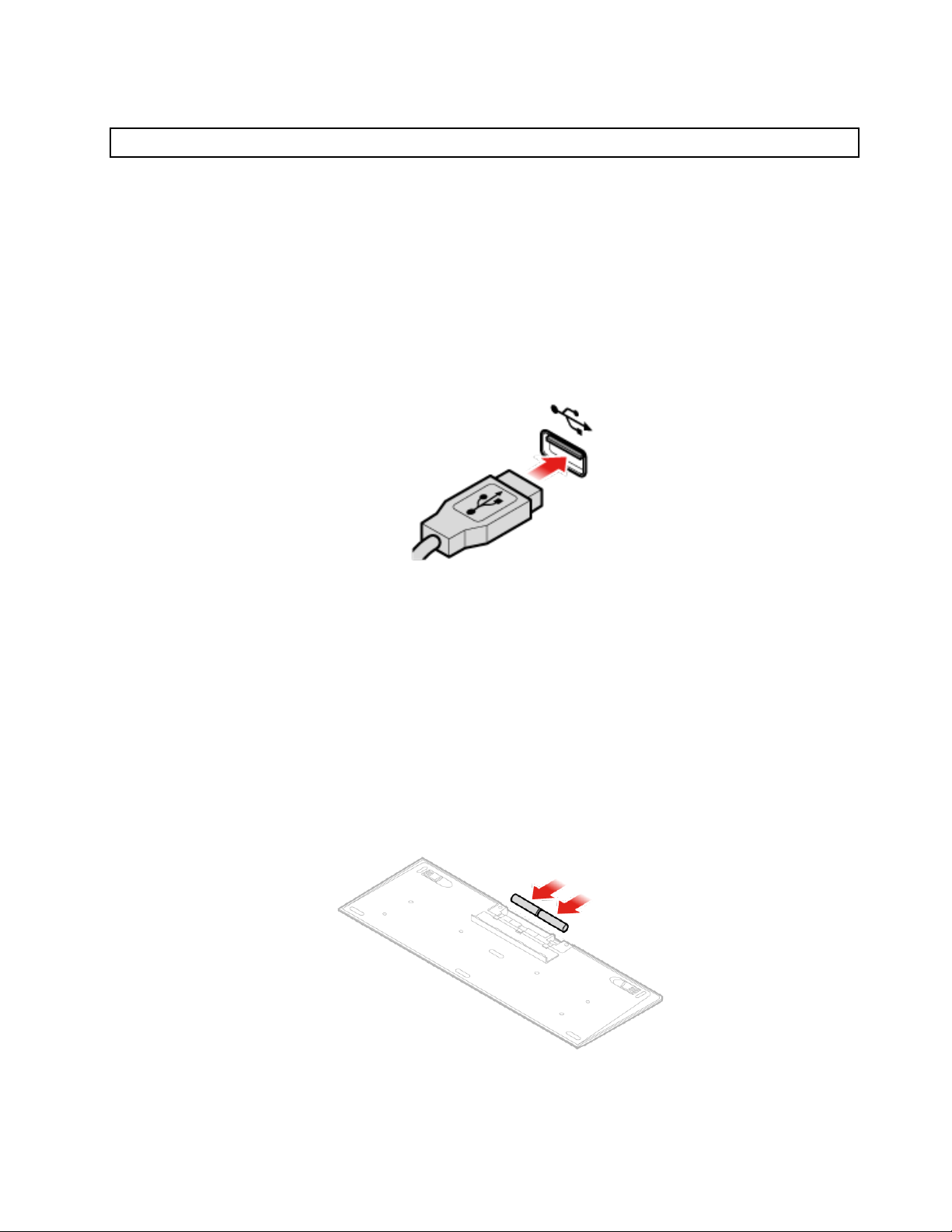
Sustitución del teclado o teclado inalámbrico
Nota: El teclado inalámbrico solo está disponible en algunos modelos.
Sustitución del teclado
1. Apague el sistema y desconecte todos los cables de alimentación de las tomas de alimentación
eléctrica.
2. Desconecte el cable del teclado antiguo del sistema.
3. Conecte un nuevo teclado al conector adecuado del sistema.
Figura 7. Sustitución del teclado
Sustitución del teclado inalámbrico
1. Extraiga el teclado inalámbrico antiguo.
2. Retire el nuevo teclado inalámbrico del paquete.
3. Abra la cubierta del compartimento de las baterías e instale dos baterías AAA de acuerdo con los
indicadores de polaridad.
Figura 8. Sustitución del teclado inalámbrico
Capítulo 5. Sustitución del hardware 15
Page 20
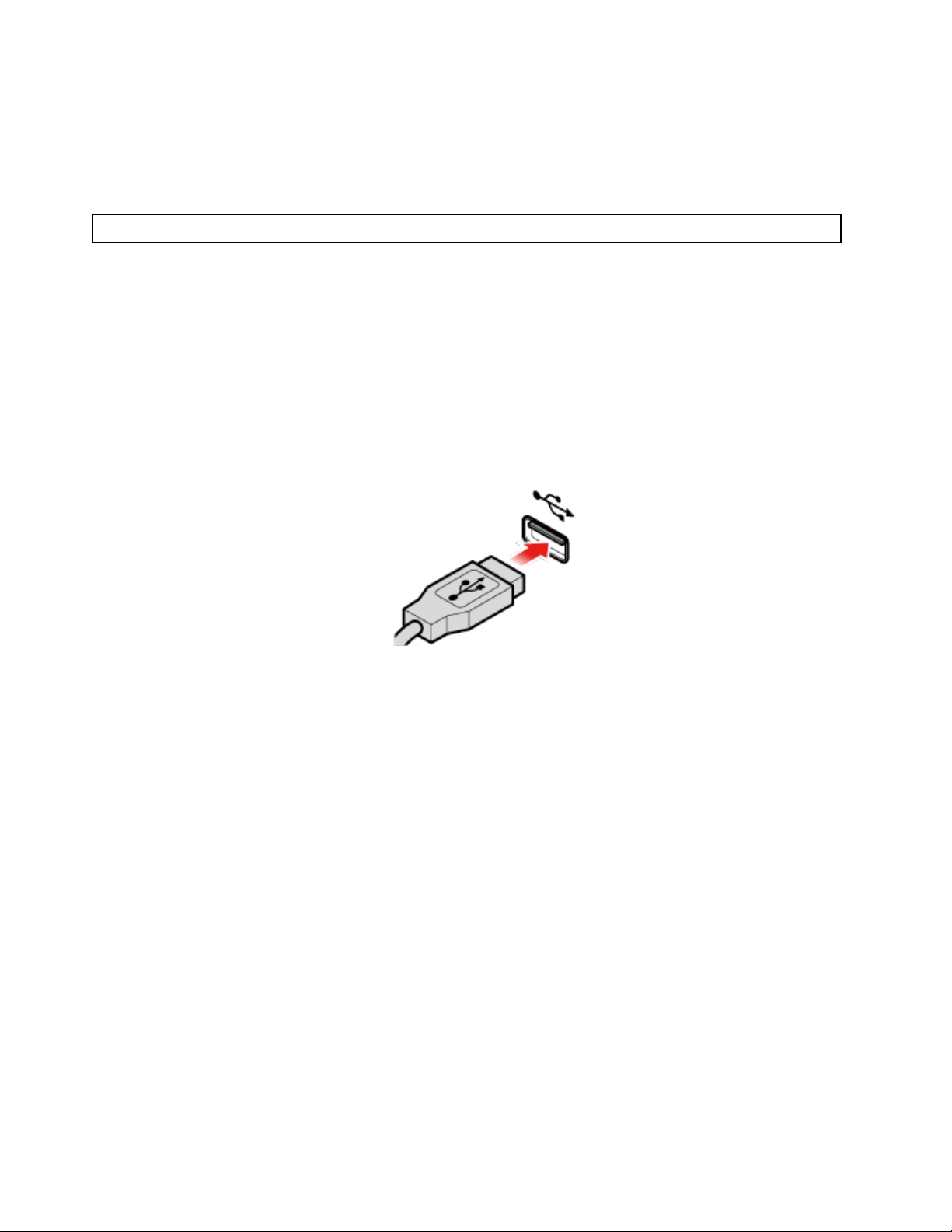
4. Extraiga la mochila USB del compartimiento del teclado o del compartimiento del mouse inalámbrico y
conéctela a un conector USB disponible en el equipo.
5. Cierre la cubierta del compartimento. El teclado está listo para su uso.
Sustitución del mouse o mouse inalámbrico
Nota: El mouse inalámbrico está disponible solo en algunos modelos.
Sustitución del mouse
1. Apague el sistema y desconecte todos los cables de alimentación de las tomas de alimentación
eléctrica.
2. Desconecte el cable del mouse antiguo del sistema.
3. Conecte un nuevo mouse al conector adecuado del sistema.
Figura 9. Sustitución del mouse
Sustitución del mouse inalámbrico
1. Desconecte la llave USB del equipo. A continuación, extraiga el mouse inalámbrico antiguo.
2. Extraiga el nuevo mouse inalámbrico del paquete.
3. Abra la cubierta del compartimento de las baterías e instale dos baterías AAA de acuerdo con los
indicadores de polaridad.
a. Abra el compartimiento de la batería.
16
ThinkStation P320 Tiny Guía del usuario y Manual de mantenimiento de hardware
Page 21
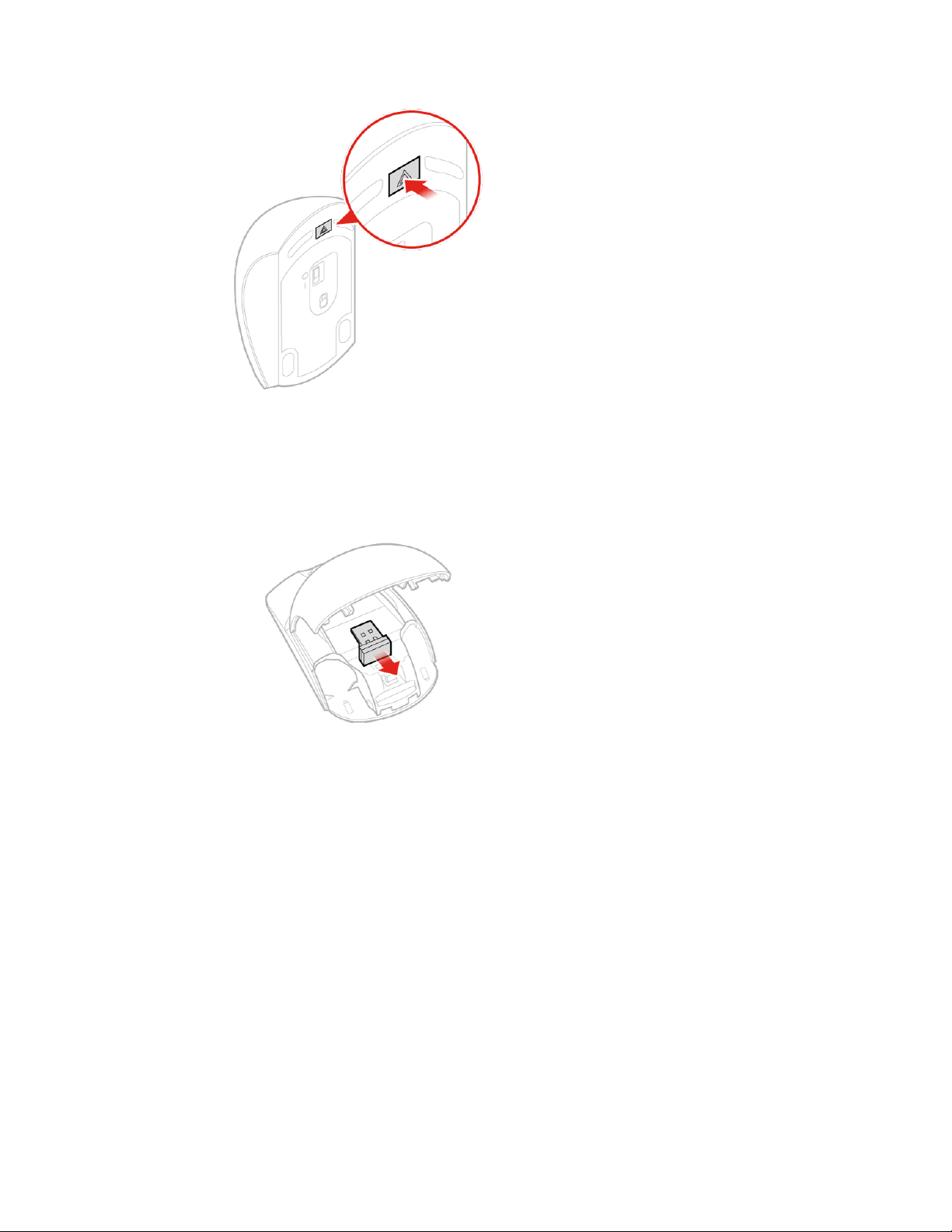
Figura 10. Apertura del compartimiento de la batería
b. Extraiga la llave USB.
Figura 11. Extracción de la llave USB
c. Conecte la llave USB a un conector USB.
Capítulo 5. Sustitución del hardware 17
Page 22
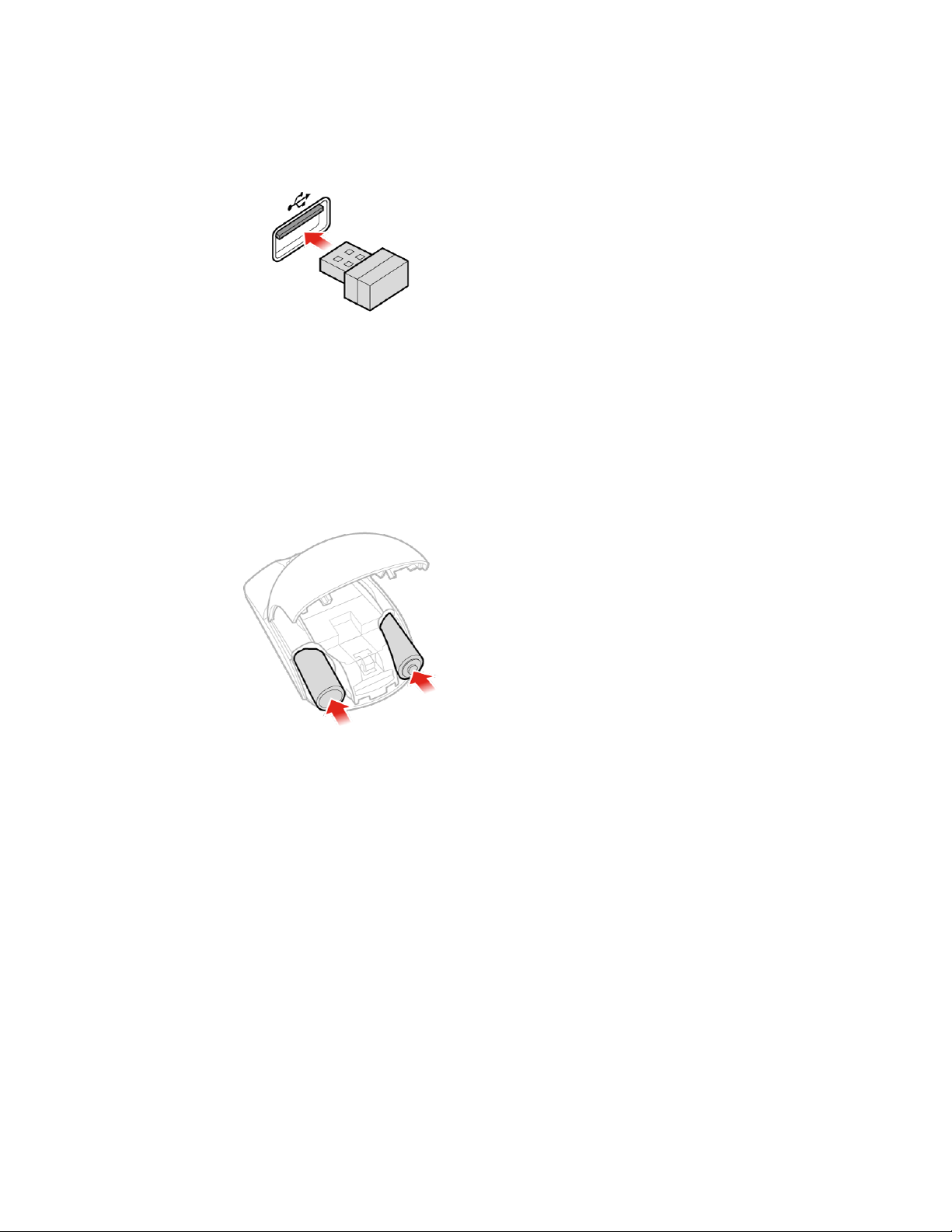
Figura 12. Conexión de la llave USB a un conector USB
d. Instale las baterías del mouse.
Figura 13. Instalación de las baterías del mouse
e. Cierre la tapa del compartimiento de la batería.
18
ThinkStation P320 Tiny Guía del usuario y Manual de mantenimiento de hardware
Page 23
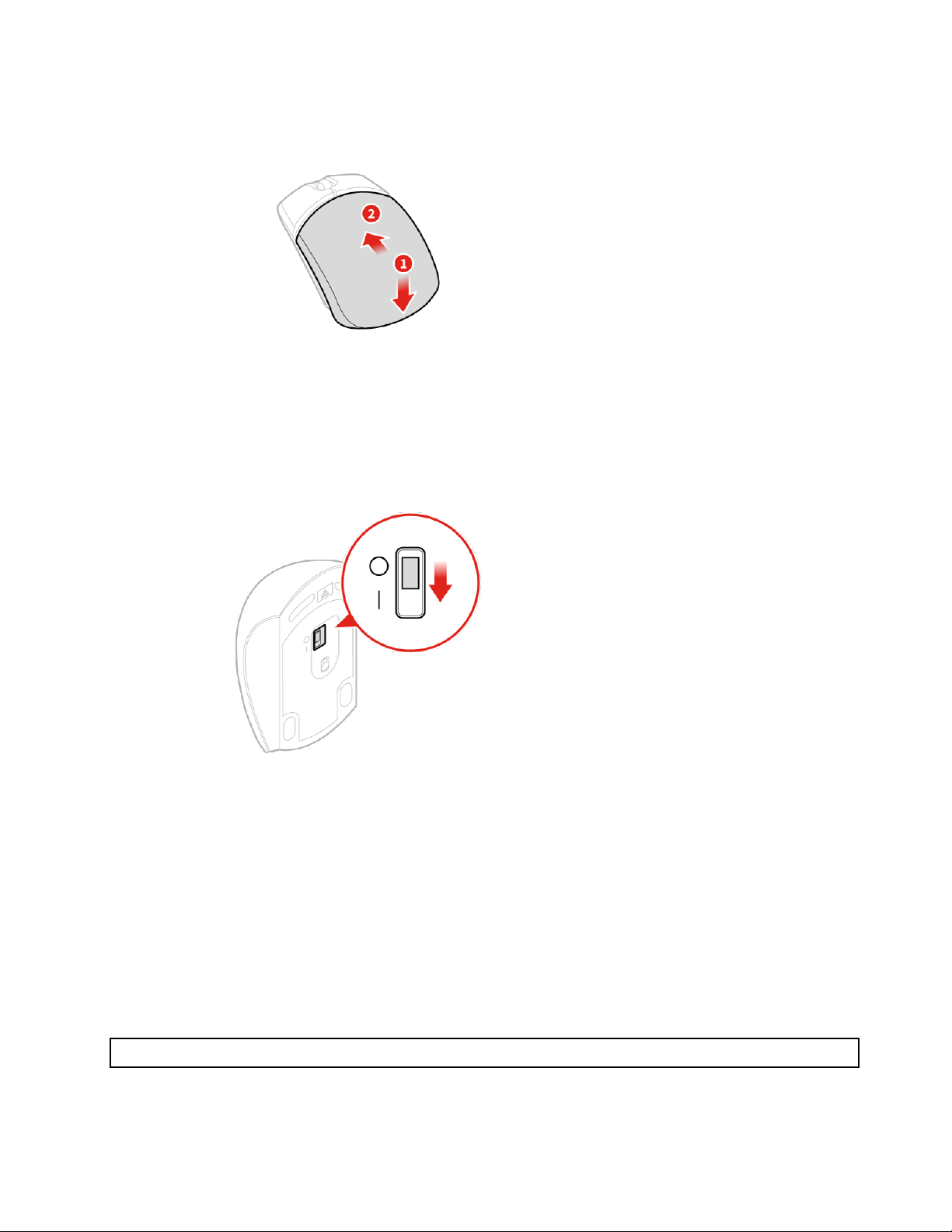
Figura 14. Cierre de la tapa del compartimiento de la batería
f. Coloque el interruptor de alimentación en la posición de encendido.
Figura 15. Colocación del interruptor de alimentación en la posición de encendido
Notas:
• El LED que emite luz verde indica que el mouse está listo para usarse.
• El LED parpadeante de color ámbar indica que el nivel de las baterías está bajo.
• Coloque el interruptor de alimentación en la posición de apagado cuando no esté usando el
mouse para prolongar la duración de la batería.
• Después de desconectar la llave USB del equipo, almacénela en el compartimento del mouse
inalámbrico o en el compartimento del teclado inalámbrico.
Sustitución del adaptador de alimentación
Atención: No abra el equipo ni intente repararlo antes de leer la Guía de información importante de producto.
Nota: El equipo P320 Tiny admite los siguientes modelos de monitor Tiny-in-one (TIO): monitor Tiny-in-One
23 (MT: 10DQ), monitor Tiny-in-One 22 (MT: 10LK), monitor Tiny-in-One 24 (MT: 10LL), TIO22Gen3- Monitor
Capítulo 5. Sustitución del hardware 19
Page 24
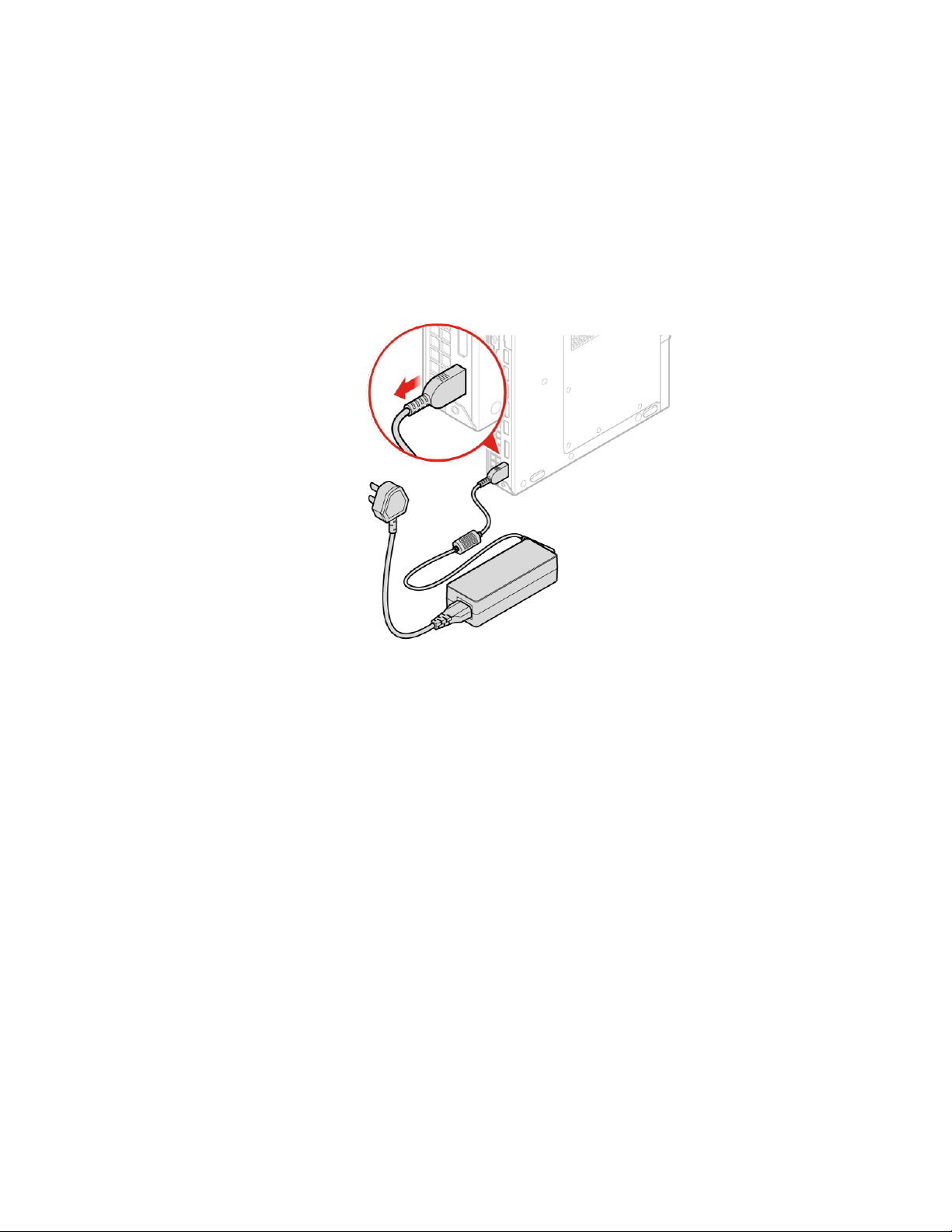
(MT: 10R1), monitor TIO22Gen3Touch (MT: 10R0), monitor TIO24Gen3 (MT: 10QY) y monitor
TIO24Gen3Touch (MT: 10QX). Al utilizar el equipo P320 Tiny con el monitor TIO, asegúrese de utilizar el
adaptador de alimentación de 135 W que se incluye con el equipo P320 Tiny.
1. Extraiga los soportes de las unidades y apague todos los dispositivos conectados y el equipo.
2. Desconecte todos los cables de alimentación de las tomas de alimentación eléctrica y los que estén
conectados al equipo.
3. Sustituya el adaptador de alimentación.
Nota: Es posible que el aspecto del cable de alimentación sea diferente de la ilustración.
a. Extraiga el adaptador de alimentación.
Figura 16. Extracción del adaptador de alimentación
b. Extraiga el cable de alimentación.
20
ThinkStation P320 Tiny Guía del usuario y Manual de mantenimiento de hardware
Page 25

Figura 17. Extracción del cable de alimentación
c. Instale el cable de alimentación.
Figura 18. Instalación del cable de alimentación
d. Instale el adaptador de alimentación.
Capítulo 5. Sustitución del hardware 21
Page 26

Figura 19. Instalación del adaptador de alimentación
Sustitución del pedestal vertical
Atención: No abra el equipo ni intente repararlo antes de leer la Guía de información importante de producto.
1. Extraiga los soportes de las unidades y apague todos los dispositivos conectados y el equipo.
2. Desconecte todos los cables de alimentación de las tomas de alimentación eléctrica y los que estén
conectados al equipo.
3. Sustituya el pedestal vertical.
a. Extraiga el pedestal vertical.
Figura 20. Extracción del pedestal vertical
b. Instale el pedestal vertical.
22
ThinkStation P320 Tiny Guía del usuario y Manual de mantenimiento de hardware
Page 27

Figura 21. Instalación del pedestal vertical
Sustitución del soporte de instalación VESA
Atención: No abra el equipo ni intente repararlo antes de leer la Guía de información importante de producto.
1. Extraiga los soportes de las unidades y apague todos los dispositivos conectados y el equipo.
2. Desconecte todos los cables de alimentación de las tomas de alimentación eléctrica y los que estén
conectados al equipo.
3. Sustituya el soporte de instalación VESA.
a. Extraiga el soporte de instalación VESA.
Figura 22. Extracción del soporte de instalación VESA
Capítulo 5. Sustitución del hardware 23
Page 28

b. Instale el soporte de instalación VESA.
Figura 23. Instalación del soporte de instalación VESA
Sustitución de la unidad óptica externa
Atención: No abra el equipo ni intente repararlo antes de leer la Guía de información importante de producto.
1. Extraiga los soportes de las unidades y apague todos los dispositivos conectados y el equipo.
2. Desconecte todos los cables de alimentación de las tomas de alimentación eléctrica y los que estén
conectados al equipo.
3. Sustituya la unidad óptica externa.
a. Extraiga la caja de la unidad óptica externa.
24
ThinkStation P320 Tiny Guía del usuario y Manual de mantenimiento de hardware
Page 29

Figura 24. Extracción de la caja de la unidad óptica externa
b. Extraiga la unidad óptica externa.
Figura 25. Extracción de la unidad óptica externa
c. Instale la unidad óptica externa.
Capítulo 5. Sustitución del hardware 25
Page 30

Figura 26. Instalación de la unidad óptica externa
d. Instale la caja de la unidad óptica externa.
Figura 27. Instalación de la caja de la unidad óptica externa
Sustitución de la caja de E/S externa
Atención: No abra el equipo ni intente repararlo antes de leer la Guía de información importante de producto.
1. Extraiga los soportes de las unidades y apague todos los dispositivos conectados y el equipo.
26
ThinkStation P320 Tiny Guía del usuario y Manual de mantenimiento de hardware
Page 31

2. Desconecte todos los cables de alimentación de las tomas de alimentación eléctrica y los que estén
conectados al equipo, además de la caja de E/S externa.
3. Sustituya la caja de E/S externa.
a. Extraiga la caja de E/S externa.
Figura 28. Extracción de la caja de E/S externa
b. Instale la caja de E/S externa.
Figura 29. Instalación de la caja de E/S externa
Capítulo 5. Sustitución del hardware 27
Page 32

Sustitución del soporte del adaptador de alimentación
Atención: No abra el equipo ni intente repararlo antes de leer la Guía de información importante de producto.
1. Extraiga los soportes de las unidades y apague todos los dispositivos conectados y el equipo.
2. Desconecte todos los cables de alimentación de las tomas de alimentación eléctrica y los que estén
conectados al equipo.
3. Sustituya el soporte del adaptador de alimentación.
a. Extraiga el soporte del adaptador de alimentación.
Figura 30. Extracción del soporte del adaptador de alimentación
b. Instale el soporte del adaptador de alimentación.
Figura 31. Instalación del nuevo soporte del adaptador de alimentación
Extracción de la cubierta del equipo
Atención: No abra el equipo ni intente repararlo antes de leer la Guía de información importante de producto.
28 ThinkStation P320 Tiny Guía del usuario y Manual de mantenimiento de hardware
Page 33

1. Extraiga los soportes de las unidades y apague todos los dispositivos conectados y el equipo.
2. Desconecte todos los cables de alimentación de las tomas de alimentación eléctrica y los que estén
conectados al equipo.
3. Extraiga la cubierta del equipo.
Figura 32. Extracción de la cubierta del equipo
Sustitución de la unidad de almacenamiento
Atención: No abra el equipo ni intente repararlo antes de leer la Guía de información importante de producto.
1. Extraiga los soportes de las unidades y apague todos los dispositivos conectados y el equipo.
2. Desconecte todos los cables de alimentación de las tomas de alimentación eléctrica y los que estén
conectados al equipo.
3. Extraiga la cubierta del equipo. Para obtener detalles, consulte “Extracción de la cubierta del equipo” en
la página 28.
4. Desconecte los cables de la unidad de almacenamiento de la placa del sistema. Consulte “Placa del
sistema” en la página 3.
5. Sustituya la unidad de almacenamiento.
a. Extraiga la unidad de almacenamiento.
Capítulo 5. Sustitución del hardware 29
Page 34

Figura 33. Extracción de la unidad de almacenamiento
b. Extraiga el soporte de la unidad de almacenamiento.
Figura 34. Extracción del soporte de la unidad de almacenamiento
c. Instale el soporte de la unidad de almacenamiento.
30
ThinkStation P320 Tiny Guía del usuario y Manual de mantenimiento de hardware
Page 35

Figura 35. Instalación del soporte de la unidad de almacenamiento
d. Instale la unidad de almacenamiento.
Figura 36. Instalación de la unidad de almacenamiento
6. Conecte los cables de la unidad de almacenamiento a la placa del sistema. Consulte “Placa del
sistema” en la página 3.
7. Vuelva a instalar la cubierta del equipo y vuelva a conectar los cables. Para obtener detalles, consulte
“Cómo finalizar la sustitución de piezas” en la página 38.
Sustitución del altavoz interno
Atención: No abra el equipo ni intente repararlo antes de leer la Guía de información importante de producto.
1. Extraiga los soportes de las unidades y apague todos los dispositivos conectados y el equipo.
2. Desconecte todos los cables de alimentación de las tomas de alimentación eléctrica y los que estén
conectados al equipo.
Capítulo 5. Sustitución del hardware 31
Page 36

3. Extraiga la cubierta del equipo. Para obtener detalles, consulte “Extracción de la cubierta del equipo” en
la página 28.
4. Desconecte el cable del altavoz interno del conector del altavoz interno de la placa del sistema.
Consulte “Placa del sistema” en la página 3.
5. Sustituya el altavoz interno.
a. Extraiga el altavoz interno.
Figura 37. Extracción del altavoz interno
b. Instale el altavoz interno.
Figura 38. Instalación del altavoz interno
6. Vuelva a conectar el cable del altavoz interno en el conector del altavoz interno de la placa del sistema.
Consulte “Placa del sistema” en la página 3.
7. Vuelva a instalar la cubierta del equipo y vuelva a conectar los cables. Para obtener detalles, consulte
“Cómo finalizar la sustitución de piezas” en la página 38.
32
ThinkStation P320 Tiny Guía del usuario y Manual de mantenimiento de hardware
Page 37

Sustitución de la cubierta inferior
Atención: No abra el equipo ni intente repararlo antes de leer la Guía de información importante de producto.
1. Extraiga los soportes de las unidades y apague todos los dispositivos conectados y el equipo.
2. Desconecte todos los cables de alimentación de las tomas de alimentación eléctrica y los que estén
conectados al equipo.
3. Extraiga la cubierta del equipo. Para obtener detalles, consulte “Extracción de la cubierta del equipo” en
la página 28.
4. Sustituya la cubierta inferior.
a. Extraiga la cubierta inferior.
Figura 39. Extracción de la cubierta inferior
b. Instale la cubierta inferior.
Figura 40. Instalación de la cubierta inferior
Capítulo 5. Sustitución del hardware 33
Page 38

5. Vuelva a instalar la cubierta del equipo y vuelva a conectar los cables. Para obtener detalles, consulte
“Cómo finalizar la sustitución de piezas” en la página 38.
Sustitución del módulo de memoria
Atención: No abra el equipo ni intente repararlo antes de leer la Guía de información importante de producto.
Si el equipo admite un módulo de memoria, instale el módulo en la ranura DIMM 1. Si su equipo admite dos
módulos de memoria, instale primero un módulo de memoria en la ranura DIMM 1 y luego instale el otro en la
ranura DIMM 2. Consulte las ubicaciones de las ranuras en “Placa del sistema” en la página 3.
1. Extraiga los soportes de las unidades y apague todos los dispositivos conectados y el equipo.
2. Desconecte todos los cables de alimentación de las tomas de alimentación eléctrica y los que estén
conectados al equipo.
3. Extraiga la cubierta del equipo. Para obtener detalles, consulte “Extracción de la cubierta del equipo” en
la página 28.
4. Extraiga la cubierta inferior. Para obtener detalles, consulte “Sustitución de la cubierta inferior” en la
página 33.
5. Sustituya los módulos de memoria.
a. Abra el soporte de sujeción del módulo de memoria.
Figura 41. Apertura del soporte de sujeción del módulo de memoria
b. Extraiga el módulo de memoria.
34
ThinkStation P320 Tiny Guía del usuario y Manual de mantenimiento de hardware
Page 39

Figura 42. Extracción del módulo de memoria
c. Instale el módulo de memoria.
Figura 43. Instalación del módulo de memoria
d. Cierre el soporte de sujeción del módulo de memoria.
Capítulo 5. Sustitución del hardware 35
Page 40

Figura 44. Cierre del soporte de sujeción del módulo de memoria
6. Vuelva a instalar la cubierta del equipo y vuelva a conectar los cables. Para obtener detalles, consulte
“Cómo finalizar la sustitución de piezas” en la página 38.
Sustitución de la unidad de almacenamiento M.2
Atención: No abra el equipo ni intente repararlo antes de leer la Guía de información importante de producto.
Nota: Las instrucciones para instalar o sustituir una unidad de almacenamiento M.2 también se aplican a la
memoria Intel
®
Optane™.
Si el equipo admite una unidad de almacenamiento M.2, instale la unidad en la ranura 1 de la unidad de
almacenamiento M.2. If your Si el equipo admite dos unidades de almacenamiento M.2, instale primero una
unidad en la ranura 1 de la unidad de almacenamiento M.2 y, a continuación, instale la otra en la ranura 2.
Consulte las ubicaciones de las ranuras en “Placa del sistema” en la página 3.
1. Extraiga los soportes de las unidades y apague todos los dispositivos conectados y el equipo.
2. Desconecte todos los cables de alimentación de las tomas de alimentación eléctrica y los que estén
conectados al equipo.
3. Extraiga la cubierta del equipo. Para obtener detalles, consulte “Extracción de la cubierta del equipo” en
la página 28.
4. Extraiga la cubierta inferior. Para obtener detalles, consulte “Sustitución de la cubierta inferior” en la
página 33.
5. Sustituya la unidad de almacenamiento M.2.
a. Desbloquee el clip de la unidad de almacenamiento M.2.
36
ThinkStation P320 Tiny Guía del usuario y Manual de mantenimiento de hardware
Page 41

Figura 45. Desbloqueo del clip de la unidad de almacenamiento M.2
b. Extraiga la unidad de almacenamiento M.2.
Figura 46. Extracción de la unidad de almacenamiento M.2
c. Instale la unidad de almacenamiento M.2.
Capítulo 5. Sustitución del hardware 37
Page 42

Figura 47. Instalación de la unidad de almacenamiento M.2
d. Bloquee el clip de la unidad de almacenamiento M.2.
Figura 48. Bloqueo del clip de la unidad de almacenamiento M.2
6. Vuelva a instalar la cubierta del equipo y vuelva a conectar los cables. Para obtener detalles, consulte
“Cómo finalizar la sustitución de piezas” en la página 38.
Cómo finalizar la sustitución de piezas
Una vez completada la instalación o sustitución de todos los componentes, debe volver a instalar la cubierta
del equipo y volver a conectar los cables.
Para volver a instalar la cubierta del equipo y conectar el cable de alimentación al equipo, siga estos pasos:
1. Asegúrese de que todos los componentes se hayan vuelto a montar correctamente y de que no haya
quedado ninguna herramienta ni ningún tornillo flojo en el interior del equipo. Consulte “Placa del
sistema” en la página 3 para ver la ubicación de los diversos componentes del sistema.
38
ThinkStation P320 Tiny Guía del usuario y Manual de mantenimiento de hardware
Page 43

2. Antes de volver a instalar la cubierta del equipo, asegúrese de que los cables estén colocados
correctamente. Mantenga los cables alejados de los goznes y laterales del chasis del equipo para que
no haya interferencias al volver a instalar la cubierta del equipo.
3. Instale la cubierta del equipo.
Figura 49. Instalación de la cubierta del equipo
4. Instale el tornillo para fijar la cubierta del equipo.
5. Coloque el equipo en posición vertical.
6. Si hay un dispositivo de bloqueo disponible, utilícelo para bloquear el equipo. Consulte Capítulo 3
“Bloqueos del equipo” en la página 7.
7. Vuelva a conectar los cables externos y los cables de alimentación a los conectores correspondientes
del equipo. Consulte “Vista frontal” en la página 1 o “Vista posterior” en la página 2 para ver la ubicación
de los diversos componentes del equipo.
Capítulo 5. Sustitución del hardware 39
Page 44

Sustitución de FRU
Antes de sustituir FRU
Antes de sustituir cualquier unidad reemplazable localmente (FRU), lea la siguiente información:
• Solo personal certificado y capacitado puede realizar servicio al equipo.
• Antes de sustituir una FRU, lea íntegramente la sección acerca de sustitución de esa pieza.
• Tenga mucho cuidado durante las operaciones de escritura como, por ejemplo, copiar, guardar o dar
formato.
La secuencia de las unidades del equipo al que proporciona servicio pueden haber cambiado. Si selecciona una
unidad incorrecta, es posible que se sobrescriban los datos o programas.
• Sustituya una FRU solo por otra FRU del modelo correcto.
Al sustituir una FRU, asegúrese de que el modelo de la máquina y el número de pieza de la FRU sean los correctos
consultando el siguiente sitio web
• No se debe sustituir una FRU por una falla irreproducible acontecido en una sola instancia.
Las fallas únicas pueden ocurrir por una diversidad de razones que no tienen relación con un defecto de hardware,
como lo puede ser la radiación cósmica, descargas electroestáticas o errores de software. Evalúe la sustitución de
una FRU solo cuando ocurra un problema. Si sospecha que una FRU es defectuosa, elimine el registro de error y
ejecute nuevamente la prueba. Si no hay reincidencia de la falla, no sustituya la FRU.
• Solo sustituya FRU defectuosas.
Para comprobar las ubicaciones de las FRU, consulte “Introducción a las piezas sustituibles” en la página
11.
http://www.lenovo.com/serviceparts-lookup.
Atención: No abra el equipo ni intente repararlo antes de leer la Guía de información importante de
producto.
Sustitución del ventilador del sistema
Atención: No abra el equipo ni intente repararlo antes de leer la Guía de información importante de producto.
1. Extraiga los soportes de las unidades y apague todos los dispositivos conectados y el equipo.
2. Desconecte todos los cables de alimentación de las tomas de alimentación eléctrica y los que estén
conectados al equipo.
3. Extraiga la cubierta del equipo. Para obtener detalles, consulte “Extracción de la cubierta del equipo” en
la página 28.
4. Extraiga la unidad de almacenamiento. Para obtener detalles, consulte “Sustitución de la unidad de
almacenamiento” en la página 29.
5. Extraiga el altavoz interno. Para obtener detalles, consulte “Sustitución del altavoz interno” en la página
31.
6. Desconecte el cable de punto rojo iluminado del ventilador del sistema.
7. Desconecte el cable del ventilador del sistema del conector del ventilador del sistema situado en la
placa del sistema. Consulte “Placa del sistema” en la página 3.
8. Sustituya el ventilador del sistema.
a. Extraiga el ventilador del sistema.
40
ThinkStation P320 Tiny Guía del usuario y Manual de mantenimiento de hardware
Page 45

Figura 50. Extracción del ventilador del sistema
b. Instale el ventilador del sistema.
Figura 51. Instalación del ventilador del sistema
9. Conecte el cable del ventilador del sistema al conector del ventilador del sistema de la placa del
sistema. Consulte “Placa del sistema” en la página 3.
10. Instale el cable de punto rojo iluminado en el ventilador del sistema nuevo.
11. Vuelva a instalar la cubierta del equipo y vuelva a conectar los cables. Para obtener detalles, consulte
“Cómo finalizar la sustitución de piezas” en la página 38.
Sustitución del cable de punto rojo iluminado
Atención: No abra el equipo ni intente repararlo antes de leer la Guía de información importante de producto.
1. Extraiga la cubierta del equipo. Para obtener detalles, consulte “Extracción de la cubierta del equipo” en
la página 28.
Capítulo 5. Sustitución del hardware 41
Page 46

2. Desconecte el cable de punto rojo iluminado de la placa del sistema. Consulte “Placa del sistema” en la
página 3.
3. Sustituya el cable de punto rojo iluminado.
a. Quite del cable de punto rojo iluminado.
Figura 52. Extracción del cable de punto rojo iluminado
b. Instale el cable de punto rojo iluminado.
Figura 53. Instalación del cable de punto rojo iluminado
4. Conecte el cable de punto rojo iluminado a la placa del sistema. Consulte “Placa del sistema” en la
página 3.
5. Vuelva a instalar la cubierta del equipo y vuelva a conectar los cables. Para obtener detalles, consulte
“Cómo finalizar la sustitución de piezas” en la página 38.
42
ThinkStation P320 Tiny Guía del usuario y Manual de mantenimiento de hardware
Page 47

Sustitución del altavoz avanzado
Atención: No abra el equipo ni intente repararlo antes de leer la Guía de información importante de producto.
1. Extraiga la cubierta del equipo. Para obtener detalles, consulte “Extracción de la cubierta del equipo” en
la página 28.
2. Extraiga la unidad de almacenamiento. Para obtener detalles, consulte “Sustitución de la unidad de
almacenamiento” en la página 29.
3. Extraiga el ventilador del sistema. Para obtener detalles, consulte “Sustitución del ventilador del
sistema” en la página 40.
4. Extraiga la tarjeta PCI Express. Para obtener detalles, consulte “Sustitución de la tarjeta PCI Express y
del adaptador de la tarjeta PCI Express” en la página 50.
5. Desconecte el cable del altavoz avanzado del conector del altavoz avanzado de la placa del sistema.
Consulte “Placa del sistema” en la página 3.
6. Sustituya el altavoz avanzado.
a. Extraiga el altavoz avanzado.
Figura 54. Extracción del altavoz avanzado
b. Instale el altavoz avanzado.
Capítulo 5. Sustitución del hardware 43
Page 48

Figura 55. Instalación del altavoz avanzado
7. Conecte el cable del altavoz avanzado en el conector del altavoz avanzado de la placa del sistema.
Consulte “Placa del sistema” en la página 3.
8. Vuelva a instalar la cubierta del equipo y vuelva a conectar los cables. Para obtener detalles, consulte
“Cómo finalizar la sustitución de piezas” en la página 38.
Sustitución de antenas Wi-Fi
Atención: No abra el equipo ni intente repararlo antes de leer la Guía de información importante de producto.
Sustitución de la antena Wi-Fi frontal
1. Extraiga la cubierta del equipo. Para obtener detalles, consulte “Extracción de la cubierta del equipo” en
la página 28.
2. Extraiga la unidad de almacenamiento. Para obtener detalles, consulte “Sustitución de la unidad de
almacenamiento” en la página 29.
3. Extraiga el ventilador del sistema. Para obtener detalles, consulte “Sustitución del ventilador del
sistema” en la página 40.
4. Extraiga la tarjeta PCI Express. Para obtener detalles, consulte “Sustitución de la tarjeta PCI Express y
del adaptador de la tarjeta PCI Express” en la página 50.
5. Sustituya la antena Wi-Fi frontal.
a. Desconecte el cable de la antena Wi-Fi frontal.
44
ThinkStation P320 Tiny Guía del usuario y Manual de mantenimiento de hardware
Page 49

Figura 56. Desconexión del cable de la antena Wi-Fi frontal
b. Extraiga la antena Wi-Fi frontal.
Figura 57. Extracción de antena Wi-Fi frontal
c. Instale la antena Wi-Fi frontal.
Capítulo 5. Sustitución del hardware 45
Page 50

Figura 58. Instalación de la antena Wi-Fi frontal
d. Conecte el cable de la antena Wi-Fi frontal a la tarjeta Wi-Fi.
Figura 59. Conexión del cable de la antena Wi-Fi frontal a la tarjeta Wi-Fi
6. Vuelva a instalar la cubierta del equipo y vuelva a conectar los cables. Para obtener detalles, consulte
“Cómo finalizar la sustitución de piezas” en la página 38.
Sustitución de la antena Wi-Fi posterior
1. Extraiga la cubierta del equipo. Para obtener detalles, consulte “Extracción de la cubierta del equipo” en
la página 28.
2. Extraiga la unidad de almacenamiento. Para obtener detalles, consulte “Sustitución de la unidad de
almacenamiento” en la página 29.
3. Extraiga el ventilador del sistema. Para obtener detalles, consulte “Sustitución del ventilador del
sistema” en la página 40.
46
ThinkStation P320 Tiny Guía del usuario y Manual de mantenimiento de hardware
Page 51

4. Extraiga la tarjeta PCI Express. Para obtener detalles, consulte “Sustitución de la tarjeta PCI Express y
del adaptador de la tarjeta PCI Express” en la página 50.
5. Extraiga la tarjeta PCI Express. Para obtener detalles, consulte “Sustitución de la tarjeta PCI Express y
del adaptador de la tarjeta PCI Express” en la página 50.
6. Desconecte el cable de la antena Wi-Fi posterior de la tarjeta Wi-Fi.
7. Sustituya la antena Wi-Fi posterior.
Nota: Anote la disposición de los cables antes de extraer el cable de la antena Wi-Fi posterior.
a. Extraiga la antena Wi-Fi posterior.
Figura 60. Extracción de la antena Wi-Fi posterior
b. Extraiga la cubierta de los tornillos que fija el cable de la antena Wi-Fi posterior.
Figura 61. Extracción de la cubierta de los tornillos que fija el cable de la antena Wi-Fi posterior
c. Extraiga el cable de antena Wi-Fi posterior.
Capítulo 5. Sustitución del hardware 47
Page 52

Figura 62. Extracción del cable de la antena Wi-Fi posterior
d. Instale el cable de la antena Wi-Fi posterior.
Figura 63. Instalación del cable de la antena Wi-Fi posterior
e. Instale la cubierta de los tornillos para fijar el cable de la antena Wi-Fi posterior.
48
ThinkStation P320 Tiny Guía del usuario y Manual de mantenimiento de hardware
Page 53

Figura 64. Instalación de la cubierta de los tornillos para fijar el cable de la antena Wi-Fi posterior
f. Instale la antena Wi-Fi posterior.
Figura 65. Instalación de la antena Wi-Fi posterior
8. Conecte el cable de la antena Wi-Fi posterior a la tarjeta Wi-Fi.
9. Vuelva a instalar la cubierta del equipo y vuelva a conectar los cables. Para obtener detalles, consulte
“Cómo finalizar la sustitución de piezas” en la página 38.
Sustitución del cable de la unidad de almacenamiento
Atención: No abra el equipo ni intente repararlo antes de leer la Guía de información importante de producto.
1. Extraiga la cubierta del equipo. Para obtener detalles, consulte “Extracción de la cubierta del equipo” en
la página 28.
2. Extraiga la unidad de almacenamiento. Para obtener detalles, consulte “Sustitución de la unidad de
almacenamiento” en la página 29.
Capítulo 5. Sustitución del hardware 49
Page 54

3. Sustituya el cable de la unidad de almacenamiento.
a. Extraiga el cable de la unidad de almacenamiento.
Figura 66. Extracción del cable de la unidad de almacenamiento
b. Instale el cable de la unidad de almacenamiento.
Figura 67. Instalación del cable de la unidad de almacenamiento
4. Vuelva a instalar la cubierta del equipo y vuelva a conectar los cables. Para obtener detalles, consulte
“Cómo finalizar la sustitución de piezas” en la página 38.
Sustitución de la tarjeta PCI Express y del adaptador de la tarjeta PCI Express
Atención: No abra el equipo ni intente repararlo antes de leer la Guía de información importante de producto.
1. Extraiga los soportes de las unidades y apague todos los dispositivos conectados y el equipo.
50
ThinkStation P320 Tiny Guía del usuario y Manual de mantenimiento de hardware
Page 55

2. Desconecte todos los cables de alimentación de las tomas de alimentación eléctrica y los que estén
conectados al equipo.
3. Extraiga la cubierta del equipo. Para obtener detalles, consulte “Extracción de la cubierta del equipo” en
la página 28.
4. Extraiga el altavoz interno. Para obtener detalles, consulte “Sustitución del altavoz interno” en la página
31.
5. Extraiga el ventilador del sistema. Para obtener detalles, consulte “Sustitución del ventilador del
sistema” en la página 40.
6. Sustituya la tarjeta PCI Express y el adaptador de la tarjeta PCI Express.
a. Extraiga la tarjeta PCI Express.
Figura 68. Extracción de la tarjeta PCI Express
b. Extraiga el adaptador de tarjeta PCI Express.
Capítulo 5. Sustitución del hardware 51
Page 56

Figura 69. Extracción del adaptador de tarjeta PCI Express
c. Instale el adaptador de tarjeta PCI Express.
Figura 70. Instalación del adaptador de la tarjeta PCI Express
d. Instale la tarjeta PCI Express.
52
ThinkStation P320 Tiny Guía del usuario y Manual de mantenimiento de hardware
Page 57

Figura 71. Instalación de la tarjeta PCI Express
7. Vuelva a instalar la cubierta del equipo y vuelva a conectar los cables. Para obtener detalles, consulte
“Cómo finalizar la sustitución de piezas” en la página 38.
Sustitución de la tarjeta Wi-Fi
Atención: No abra el equipo ni intente repararlo antes de leer la Guía de información importante de producto.
1. Extraiga los soportes de las unidades y apague todos los dispositivos conectados y el equipo.
2. Desconecte todos los cables de alimentación de las tomas de alimentación eléctrica y los que estén
conectados al equipo.
3. Extraiga la cubierta del equipo. Para obtener detalles, consulte “Extracción de la cubierta del equipo” en
la página 28.
4. Extraiga la unidad de almacenamiento. Para obtener detalles, consulte “Sustitución de la unidad de
almacenamiento” en la página 29.
5. Extraiga el ventilador del sistema. Para obtener detalles, consulte “Sustitución del ventilador del
sistema” en la página 40.
6. Extraiga la tarjeta PCI Express. Para obtener detalles, consulte “Sustitución de la tarjeta PCI Express y
del adaptador de la tarjeta PCI Express” en la página 50.
7. En función del modelo de equipo, consulte una de las siguientes combinaciones para sustituir la tarjeta
Wi-Fi.
• Tipo 1
Extraiga el protector de la tarjeta Wi-Fi.
Capítulo 5. Sustitución del hardware 53
Page 58
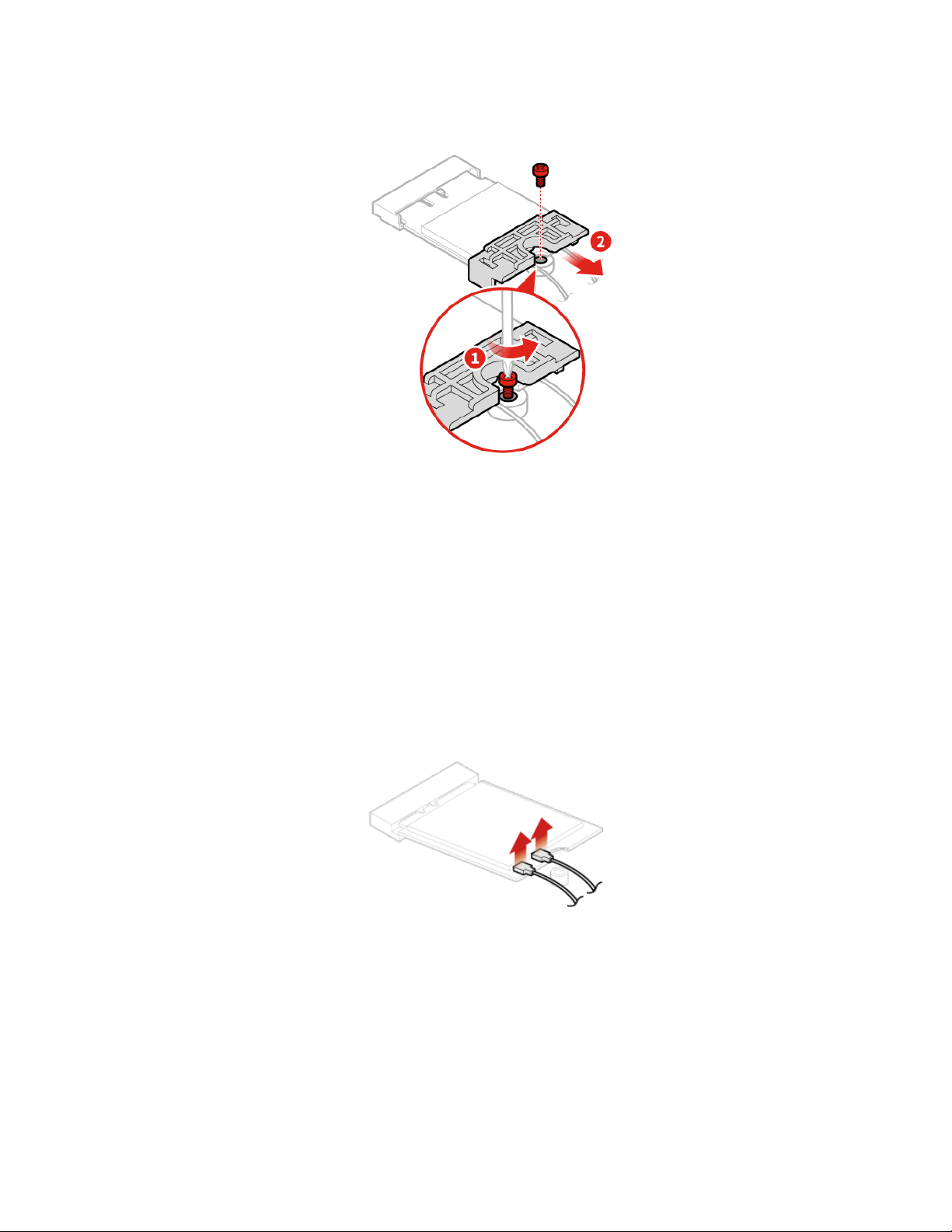
Figura 72. Extracción del protector de la tarjeta Wi-Fi
Desconecte los cables de la antena Wi-Fi.
Figura 73. Desconexión de los cables de la antena Wi-Fi
Extraiga la tarjeta Wi-Fi.
54
ThinkStation P320 Tiny Guía del usuario y Manual de mantenimiento de hardware
Page 59

Figura 74. Extracción de la tarjeta Wi-Fi
Instale la tarjeta Wi-Fi.
Figura 75. Instalación de la tarjeta de Wi-Fi
Capítulo 5. Sustitución del hardware 55
Page 60

Conecte los cables de antena Wi-Fi.
Figura 76. Conexión de cables de antena Wi-Fi
Instale el protector de la tarjeta Wi-Fi.
Figura 77. Instalación del protector de tarjeta Wi-Fi
• Tipo 2
56
ThinkStation P320 Tiny Guía del usuario y Manual de mantenimiento de hardware
Page 61

Extraiga el protector de la tarjeta Wi-Fi.
Figura 78. Extracción del protector de la tarjeta Wi-Fi
Desconecte los cables de la antena Wi-Fi.
Capítulo 5. Sustitución del hardware 57
Page 62

Figura 79. Desconexión de los cables de la antena Wi-Fi
Extraiga la tarjeta Wi-Fi.
Figura 80. Extracción de la tarjeta Wi-Fi
58 ThinkStation P320 Tiny Guía del usuario y Manual de mantenimiento de hardware
Page 63

Instale la tarjeta Wi-Fi.
Figura 81. Instalación de la tarjeta de Wi-Fi
Conecte los cables de antena Wi-Fi.
Figura 82. Conexión de cables de antena Wi-Fi
Capítulo 5. Sustitución del hardware 59
Page 64

Instale el protector de la tarjeta Wi-Fi.
Figura 83. Instalación del protector de tarjeta Wi-Fi
8. Vuelva a instalar la cubierta del equipo y vuelva a conectar los cables. Para obtener detalles, consulte
“Cómo finalizar la sustitución de piezas” en la página 38.
Sustitución del disipador de calor
Atención: No abra el equipo ni intente repararlo antes de leer la Guía de información importante de producto.
1. Extraiga la cubierta del equipo. Para obtener detalles, consulte “Extracción de la cubierta del equipo” en
la página 28.
2. Extraiga la unidad de almacenamiento. Para obtener detalles, consulte “Sustitución de la unidad de
almacenamiento” en la página 29.
3. Extraiga el altavoz interno. Para obtener detalles, consulte “Sustitución del altavoz interno” en la página
31.
4. Extraiga el ventilador del sistema. Para obtener detalles, consulte “Sustitución del ventilador del
sistema” en la página 40.
5. Extraiga la tarjeta PCI Express. Para obtener detalles, consulte “Sustitución de la tarjeta PCI Express y
del adaptador de la tarjeta PCI Express” en la página 50.
6. Sustituya el disipador de calor.
a. Afloje los tornillos que aseguran el disipador de calor.
60
ThinkStation P320 Tiny Guía del usuario y Manual de mantenimiento de hardware
Page 65

Figura 84. Aflojado de los tornillos que aseguran el disipador de calor
b. Extraiga el disipador de calor.
Figura 85. Extracción del disipador de calor
c. Instale el disipador de calor.
Capítulo 5. Sustitución del hardware 61
Page 66

Figura 86. Instalación del disipador de calor
d. Apriete los tornillos para asegurar el disipador de calor.
Figura 87. Apriete de los tornillos para asegurar el disipador de calor
7. Vuelva a instalar la cubierta del equipo y vuelva a conectar los cables. Para obtener detalles, consulte
“Cómo finalizar la sustitución de piezas” en la página 38.
Sustitución del microprocesador
Atención: No abra el equipo ni intente repararlo antes de leer la Guía de información importante de producto.
PRECAUCIÓN:
Es posible que la temperatura del disipador de calor y del microprocesador sea muy
elevada. Antes de abrir la cubierta del equipo, apague el equipo y espere varios minutos hasta que
esté frío.
62
ThinkStation P320 Tiny Guía del usuario y Manual de mantenimiento de hardware
Page 67

1. Extraiga la cubierta del equipo. Para obtener detalles, consulte “Extracción de la cubierta del equipo” en
la página 28.
2. Extraiga la unidad de almacenamiento. Para obtener detalles, consulte “Sustitución de la unidad de
almacenamiento” en la página 29.
3. Extraiga el altavoz interno. Para obtener detalles, consulte “Sustitución del altavoz interno” en la página
31.
4. Extraiga el ventilador del sistema. Para obtener detalles, consulte “Sustitución del ventilador del
sistema” en la página 40.
5. Extraiga la tarjeta PCI Express. Para obtener detalles, consulte “Sustitución de la tarjeta PCI Express y
del adaptador de la tarjeta PCI Express” en la página 50.
6. Extraiga el disipador de calor. Para obtener detalles, consulte “Sustitución del disipador de calor” en la
página 60.
7. Sustituya el microprocesador.
Notas:
• El microprocesador y el socket pueden ser diferentes de los que aparecen en la imagen.
• Toque solo los bordes del microprocesador. No toque los contactos dorados de la parte inferior.
• No deje caer nada en el socket del microprocesador mientras esté al descubierto. Las patillas del socket
deben mantenerse lo más limpias posible.
a. Desbloquee el soporte de sujeción del microprocesador.
Figura 88. Desbloqueo del soporte de sujeción del microprocesador
b. Gire el zócalo del microprocesador hacia arriba.
Capítulo 5. Sustitución del hardware 63
Page 68

Figura 89. Giro del zócalo del microprocesador hacia arriba
c. Extraiga el microprocesador.
Figura 90. Extracción del microprocesador
d. Instale el microprocesador.
64
ThinkStation P320 Tiny Guía del usuario y Manual de mantenimiento de hardware
Page 69

Figura 91. Instalación del microprocesador
e. Gire el zócalo del microprocesador hacia abajo.
Figura 92. Giro del zócalo del microprocesador hacia abajo
f. Bloquee el soporte de sujeción del microprocesador.
Capítulo 5. Sustitución del hardware 65
Page 70

Figura 93. Bloqueo del soporte de sujeción del microprocesador
8. Vuelva a instalar la cubierta del equipo y vuelva a conectar los cables. Para obtener detalles, consulte
“Cómo finalizar la sustitución de piezas” en la página 38.
Sustitución de la batería plana
Atención: No abra el equipo ni intente repararlo antes de leer la Guía de información importante de producto.
El equipo tiene un tipo especial de memoria que mantiene la fecha, la hora y los valores de las características
incorporadas, como, por ejemplo, las asignaciones del conector paralelo (configuración). Una batería plana
mantiene esta información activa cuando se apaga el equipo.
Normalmente no es preciso cargar ni mantener la batería plana durante el tiempo de vida de la misma; no
obstante, ninguna batería plana dura para siempre. Si la batería plana deja de funcionar, se perderán la
fecha, la hora y la información de configuración (incluidas las contraseñas). Cuando se encienda el equipo
aparecerá un mensaje de error.
1. Extraiga la cubierta del equipo. Para obtener detalles, consulte “Extracción de la cubierta del equipo” en
la página 28.
2. Extraiga la unidad de almacenamiento. Para obtener detalles, consulte “Sustitución de la unidad de
almacenamiento” en la página 29.
3. Extraiga el altavoz interno. Para obtener detalles, consulte “Sustitución del altavoz interno” en la página
31.
4. Extraiga el ventilador del sistema. Para obtener detalles, consulte “Sustitución del ventilador del
sistema” en la página 40.
5. Extraiga la tarjeta PCI Express. Para obtener detalles, consulte “Sustitución de la tarjeta PCI Express y
del adaptador de la tarjeta PCI Express” en la página 50.
6. Extraiga el disipador de calor. Para obtener detalles, consulte “Sustitución del disipador de calor” en la
página 60.
7. Sustituya la batería plana.
a. Libere la batería plana.
66
ThinkStation P320 Tiny Guía del usuario y Manual de mantenimiento de hardware
Page 71

Figura 94. Liberación de la batería plana
b. Extraiga la batería plana.
Figura 95. Extracción de la batería plana
c. Instale la batería plana.
Figura 96. Instalación de la batería plana
d. Presione la batería plana hacia abajo hasta que encaje en su posición.
Capítulo 5. Sustitución del hardware 67
Page 72

Figura 97. Presión de la batería plana hacia abajo hasta encaje en su posición
8. Vuelva a instalar la cubierta del equipo y vuelva a conectar los cables. Para obtener detalles, consulte
“Cómo finalizar la sustitución de piezas” en la página 38.
Para desechar la batería plana, consulte el tema “Aviso sobre batería plana de litio” en la Guía de seguridad,
garantía e instalación.
Sustitución de la placa del sistema y el chasis
Atención: No abra el equipo ni intente repararlo antes de leer la Guía de información importante de producto.
1. Extraiga la cubierta del equipo. Para obtener detalles, consulte “Extracción de la cubierta del equipo” en
la página 28.
2. Extraiga la unidad de almacenamiento. Para obtener detalles, consulte “Sustitución de la unidad de
almacenamiento” en la página 29.
3. Extraiga el altavoz interno. Para obtener detalles, consulte “Sustitución del altavoz interno” en la página
31.
4. Extraiga el ventilador del sistema. Para obtener detalles, consulte “Sustitución del ventilador del
sistema” en la página 40.
5. Extraiga la tarjeta PCI Express. Para obtener detalles, consulte “Sustitución de la tarjeta PCI Express y
del adaptador de la tarjeta PCI Express” en la página 50.
6. Extraiga el disipador de calor. Para obtener detalles, consulte “Sustitución del disipador de calor” en la
página 60.
7. Extraiga la tarjeta Wi-Fi. Para obtener detalles, consulte “Sustitución de la tarjeta Wi-Fi” en la página 53.
8. Extraiga las antenas Wi-Fi. Para obtener detalles, consulte “Sustitución de antenas Wi-Fi” en la página
44.
9. Extraiga el microprocesador. Para obtener detalles, consulte “Sustitución del microprocesador” en la
página 62.
10. Extraiga la cubierta inferior. Para obtener detalles, consulte “Sustitución de la cubierta inferior” en la
página 33.
11. Extraiga el módulo de memoria. Para obtener detalles, consulte “Sustitución del módulo de memoria”
en la página 34.
12. Extraiga la unidad de almacenamiento M.2. Para obtener detalles, consulte “Sustitución de la unidad de
almacenamiento M.2” en la página 36.
13. Extraiga del soporte de la antena. Para obtener detalles, consulte “” en la página .
14. Registre la disposición de los cables y las conexiones de cables y, a continuación, desconecte todos los
cables de la placa del sistema. Consulte “Placa del sistema” en la página 3.
15. Sustituya el soporte de la antena.
a. Extraiga del soporte de la antena.
68
ThinkStation P320 Tiny Guía del usuario y Manual de mantenimiento de hardware
Page 73

Figura 98. Extracción del soporte de la antena
b. Instale el soporte de la antena.
Figura 99. Instalación del soporte de la antena
16. Vuelva a instalar la cubierta del equipo y vuelva a conectar los cables. Para obtener detalles, consulte
“Cómo finalizar la sustitución de piezas” en la página 38.
Sustitución de la placa del sistema y el chasis
Atención: No abra el equipo ni intente repararlo antes de leer la Guía de información importante de producto.
1. Extraiga la cubierta del equipo. Para obtener detalles, consulte “Extracción de la cubierta del equipo” en
la página 28.
2. Extraiga la unidad de almacenamiento. Para obtener detalles, consulte “Sustitución de la unidad de
almacenamiento” en la página 29.
3. Extraiga el altavoz interno. Para obtener detalles, consulte “Sustitución del altavoz interno” en la página
31.
Capítulo 5. Sustitución del hardware 69
Page 74

4. Extraiga el ventilador del sistema. Para obtener detalles, consulte “Sustitución del ventilador del
sistema” en la página 40.
5. Extraiga la tarjeta PCI Express. Para obtener detalles, consulte “Sustitución de la tarjeta PCI Express y
del adaptador de la tarjeta PCI Express” en la página 50.
6. Extraiga el disipador de calor. Para obtener detalles, consulte “Sustitución del disipador de calor” en la
página 60.
7. Extraiga la tarjeta Wi-Fi. Para obtener detalles, consulte “Sustitución de la tarjeta Wi-Fi” en la página 53.
8. Extraiga las antenas Wi-Fi. Para obtener detalles, consulte “Sustitución de antenas Wi-Fi” en la página
44.
9. Extraiga el microprocesador. Para obtener detalles, consulte “Sustitución del microprocesador” en la
página 62.
10. Extraiga la cubierta inferior. Para obtener detalles, consulte “Sustitución de la cubierta inferior” en la
página 33.
11. Extraiga el módulo de memoria. Para obtener detalles, consulte “Sustitución del módulo de memoria”
en la página 34.
12. Extraiga la unidad de almacenamiento M.2. Para obtener detalles, consulte “Sustitución de la unidad de
almacenamiento M.2” en la página 36.
13. Extraiga del soporte de la antena. Para obtener detalles, consulte “Sustitución de la placa del sistema y
el chasis” en la página 68.
14. Registre la disposición de los cables y las conexiones de cables y, a continuación, desconecte todos los
cables de la placa del sistema. Consulte “Placa del sistema” en la página 3.
15. Sustituya la placa del sistema y el chasis.
Nota: Maneje cuidadosamente la placa del sistema por sus extremos.
a. Extraiga los tornillos que aseguran la placa del sistema.
Figura 100. Extracción de los tornillos que fijan la placa del sistema
b. Extraiga la placa del sistema.
70
ThinkStation P320 Tiny Guía del usuario y Manual de mantenimiento de hardware
Page 75

Figura 101. Extracción de la placa del sistema
c. Instale la placa del sistema.
Figura 102. Instalación de la placa del sistema
d. Instale los tornillos que fijan la placa del sistema.
Capítulo 5. Sustitución del hardware 71
Page 76

Figura 103. Instalación de los tornillos que fijan la placa del sistema
16. Dirija todos los cables que desconectó de la placa que presenta fallas a sus lugares correspondientes y
vuelva a conectarlos a la nueva placa del sistema. Consulte “Placa del sistema” en la página 3.
17. Vuelva a instalar la cubierta del equipo y vuelva a conectar los cables. Para obtener detalles, consulte
“Cómo finalizar la sustitución de piezas” en la página 38.
72
ThinkStation P320 Tiny Guía del usuario y Manual de mantenimiento de hardware
Page 77

Apéndice A. Avisos
Puede que en otros países Lenovo no ofrezca los productos, servicios o características que se describen en
esta información. Consulte con el representante local de Lenovo para obtener información sobre los
productos y servicios actualmente disponibles en su área. Las referencias a programas, productos o
servicios de Lenovo no pretenden establecer ni implicar que solo puedan utilizarse los productos, programas
o servicios de Lenovo. En su lugar, se puede utilizar cualquier producto, programa o servicio funcionalmente
equivalente que no infrinja los derechos de propiedad intelectual de Lenovo. Sin embargo, es
responsabilidad del usuario evaluar y verificar el funcionamiento de cualquier otro producto, programa o
servicio.
Lenovo puede tener patentes o solicitudes de patente pendientes que traten el tema descrito en este
documento. La posesión de este documento no le confiere ninguna licencia sobre dichas patentes. Puede
enviar consultas sobre licencias, por escrito, a:
Lenovo (United States), Inc.
1009 Think Place - Building One
Morrisville, NC 27560
U.S.A.
Attention: Lenovo Director of Licensing
LENOVO PROPORCIONA ESTA PUBLICACIÓN “TAL CUAL”, SIN GARANTÍAS DE NINGUNA CLASE, YA
SEAN EXPLÍCITAS O IMPLÍCITAS, INCLUIDAS, PERO SIN LIMITARSE A, LAS GARANTÍAS IMPLÍCITAS DE
NO INFRINGIMIENTO, COMERCIALIZACIÓN O ADECUACIÓN PARA UN PROPÓSITO DETERMINADO.
Algunas jurisdicciones no permiten la renuncia a garantías explícitas o implícitas en determinadas
transacciones y, por lo tanto, esta declaración puede que no se aplique en su caso.
Esta información puede incluir imprecisiones técnicas o errores tipográficos. La información incluida en este
documento está sujeta a cambios periódicos; estos cambios se incorporarán en nuevas ediciones de la
publicación. Lenovo puede realizar en cualquier momento mejoras y/o cambios en el (los) producto(s) y/o
programa(s) descrito(s) en esta información sin previo aviso.
Los productos que se describen en este documento no se han diseñado para ser utilizados en aplicaciones
de implantación o en otras aplicaciones de soporte directo en las que una anomalía puede ser la causa de
lesiones corporales o puede provocar la muerte. La información contenida en este documento no afecta ni
modifica las especificaciones o garantías de los productos de Lenovo. Este documento no puede utilizarse
como licencia explícita o implícita ni como indemnización bajo los derechos de propiedad intelectual de
Lenovo o de terceros. Toda la información contenida en este documento se ha obtenido en entornos
específicos y se presenta como ejemplo. El resultado obtenido en otros entornos operativos puede variar.
Lenovo puede utilizar o distribuir la información que se le proporciona en la forma que considere adecuada,
sin incurrir por ello en ninguna obligación para con el remitente.
Las referencias contenidas en esta publicación a sitios web que no sean de Lenovo solo se proporcionan
por comodidad y en ningún modo constituyen una aprobación de dichos sitios web. Los materiales de
dichos sitios web no forman parte de los materiales para este producto de Lenovo y el uso de dichos sitios
web corre a cuenta y riesgo del usuario.
Cualquier dato de rendimiento contenido en esta documentación se ha determinado para un entorno
controlado. Por lo tanto, el resultado obtenido en otros entornos operativos puede variar significativamente.
Algunas medidas se han realizado en sistemas en el ámbito de desarrollo y no se garantiza que estas
medidas sean las mismas en los sistemas disponibles generalmente. Asimismo, algunas medidas se pueden
© Copyright Lenovo 2017 73
Page 78

haber calculado por extrapolación. Los resultados reales pueden variar. Los usuarios de este documento
deben verificar los datos aplicables para su entorno específico.
Marcas registradas
Los términos siguientes son marcas registradas de Lenovo en los Estados Unidos y/o en otros países:
Lenovo
El logotipo de Lenovo
ThinkStation
El logotipo de ThinkStation
DisplayPort y VESA son marcas registradas de Video Electronics Standards Association.
Otros nombres de empresas, productos o servicios pueden ser marcas registradas o de servicio de otros.
74
ThinkStation P320 Tiny Guía del usuario y Manual de mantenimiento de hardware
Page 79

Page 80

